Как добавить админа в группу в вк – Как добавить администратора в группу вконтакте
Как добавить администратора в группу вконтакте
У каждого пятого пользователя социальной сети – «Вконтакте» есть свои публичные страницы и различные сообщества. Естественно, чтобы группа была не только популярной, но и активной нужно регулярно добавлять новые записи, проверять комментарии пользователей, и конечно добавлять и приглашать новых участников в свою группу.
Как добавить администратора в группу вконтакте
Все эти действия могут выполнять каждый пользователь, но если сообщество начинает набирать большую популярность, то для управления группой необходимо набрать себе побольше помощников. Вы можете добавить любого желающего для помощи вам, ну, а сейчас мы поговорим о том, как назначить администратора в группу вконтакте.
Как назначить администратора в группу вконтакте.
Даже в социальных сетях, и в особенности в группах есть карьерная лестница. Но в отличие от работы в реальной жизни, в группах есть всего лишь 3 уровня полномочий:
- Администратор. Администратор выполняет самые главные функции в группе. Он может удалять и добавлять участников в группу, и многое другое.
- Редактор. Редакторы отвечают за выложенный материал. Это с виду легко, на деле же они ищут нужный материал, после чего проверяют его на стилистические и орфографические ошибки.
- Модератор. Модераторы имеют право удалять записи, и к тому же это они проверяют и одобряют записи сообщества.
Владелец группы имеет право добавлять, кого хочет, и если вы, к примеру, будете не довольны работой администратора или редактора, то вы имеете полное право удалить его и назначить на его место нового человека.
Как назначить администратора в группу вк
Ну а теперь приступаем к делу, помимо одного администратора владелец группы может добавлять не одного, а целых три и даже четыре администраторов, то какие функции будет выполнять каждый администратор, решает сам владелец.
Для того чтобы назначить нового администратора или наоборот добавить его в группу нужно сделать следующее:
- Зайдите в вашу группу;
- В нижнем правом углу выберите три горизонтальные точки;
- Перед вами откроется окно с опциями, в котором вы должны выбрать «Управление сообществом»;
- Перейдите на вкладку «Участники»;
- Выберите пунктик «Руководители»;
- И перед вами появится возможность выбрать функцию «Добавить участника».
После этого перед вами появится окно, в котором будет предоставлен список всех участников группы. В поисковике вам необходимо набрать имя и фамалию нужного вам человека, которого вы хотите добавить. Рядом со страницей данного пользователя вы найдете опцию «Назначить руководителем».
После этого откроется окно, в котором вы должны выбрать уровень прав для нужного участника сообщества. Затем возле страницы участника вы увидите вкладку «Отображать в блоке контактов» чтобы администратора было видно в группе. Выбрав уровень полномочий, нажмите на «Назначить руководителем».
Как скрыть администратора в сообществе вк
Иногда возникают такие ситуации, когда по какой – нибудь не понятной причине, владелец хочет скрыть не только модераторов и редакторов, но и администраторов от чужих глаз. Для того чтобы скрыть администратора нужно сделать:
- Зайти в свое сообщество;
- Найти и выбрать пунктик «Контакты»;
- Перед вами откроется окно контактов, где будут изображены ваши помощники;
- В правом верхнем углу выберите нужного вам администратора и нажмите на крестик.
Выполнив эти действия, администратор будет скрыт для чужих глаз. Как видите, это легко, и в этом нет ничего сложного. Просто правильно и внимательно следуйте всем инструкциям и тогда у вас обязательно всё получится!
mir-vkontakte.ru
Как ВКонтакте добавить администратора в группу и что он делает?
Администрирование сообществ ВКонтакте стало полноценной профессией. Теперь далеко не каждый желающий может стать админом. Владельцы пабликов становятся все требовательнее, а конкуренция постоянно растет. Но важно знать, как ВКонтакте добавить администратора в группу, чтобы делегировать обязанности другому человеку.
Теперь далеко не каждый желающий может стать админом. Владельцы пабликов становятся все требовательнее, а конкуренция постоянно растет. Но важно знать, как ВКонтакте добавить администратора в группу, чтобы делегировать обязанности другому человеку.
Сегодня мы поговорим с вами об администрировании групп ВК, о том, что обязан делать админ, как назначать/удалять новых руководителей и многом другом.
Зачем назначать администраторов ВК
Администратор сообщества ВКонтакте – это человек, который отвечает за все. Начиная от внешнего вида и заканчивая тем, какая информация содержится в постах и сколько людей ее читают.
Существует стереотип, что админ – это тот, кто раз в несколько часов постит картинку, а все остальное время отдыхает. Напротив, это душа паблика. То, насколько люди вовлечены в жизнь группы, отображает старания этого человека. Если админ ВКонтакте по-полной вкладывается в развитие сообщества, то будет хорошая отдача. Как правило, хороший админ ВК способен публиковать интересные и цепляющие посты. Находить целевую аудиторию.
Администрирование сообществ – это не простой труд, который требует немалых усилий и времени. Главные цели:
- Создать приятную атмосферу и вовлеченность подписчиков в жизнь паблика;
- Постоянно радовать свою аудиторию интересным и качественным контентом;
- Раскрутить группу до статуса популярной.
Конечно, это обобщенные цели. В каждом конкретном паблике они могут быть разными. Если правильно поставить задачи перед администратором ВК, то он будет достигать конкретных целей. Как известно, лучше своего админа посвящать в специфику своего бизнеса.
Все это сделать не так просто, как может показаться на первый взгляд. Далее мы более подробно распишем обязанности администратора, выполняя которые он добьется поставленных перед ним целей.
Обязанности администратора ВК: что он выполняет
В обязанности практически каждого администратора входят следующие пункты:
- Продумать уникальный дизайн и красиво оформить сообщество.
 Если сам администратор не обладает достаточными навыками, он может нанять специалиста. Но вся ответственность все равно лежит на нем. Так как утверждать и одобрять результат работы дизайнера будет именно админ сообщества.
Если сам администратор не обладает достаточными навыками, он может нанять специалиста. Но вся ответственность все равно лежит на нем. Так как утверждать и одобрять результат работы дизайнера будет именно админ сообщества. - Ежедневно наполнять группу уникальным и интересным контентом. Фото, аудио, видео, текст – все это ложиться на его плечи. Он должен не просто уметь найти информацию, но также и уметь ее красиво оформить и правильно преподнести, вызывая неподдельный интерес у подписчиков.
- Если в группе есть блок «Обсуждения», то за него также ответственен администратор (создание новых тем, удаление старых и мониторинг существующих).
- Просматривать комментарии к записям и в обсуждениях, отвечать на вопросы подписчиков, общаться с ними, тем самым повышая активность и вовлеченность аудитории. Кроме этого, необходимо следить за порядком, чистить комментарии от спама, нецензурных сообщений, блокировать нарушителей и т.д.
- Проводить различные конкурсы, акции и т.д. Все это также помогает увеличить активность и вовлеченность участников группы.
- Определять свою целевую аудиторию (ЦА), изучать ее интересы и проблемы. Вся эта информация помогает более качественно продвигать свое сообщество посредством рекламы (таргетинга).
- Увеличивать число участников, охват подписчиков и уникальных посетителей. Раскручивать группу можно различными способами (реклама в других сообществах, взаимопиар, таргетинг и другие). Здесь вам и пригодится знание своей ЦА.
- Договариваться с рекламодателями и партнерами о размещении рекламы в своем паблике.
Как мы уже говорили ранее, каждое сообщество ставит свои цели и дает своему админу определенные полномочия. Поэтому, в некоторых ситуациях администрирование может не включать в себя какие-то отдельные пункты.
Как добавить админа в группу ВК?
Добавление нового руководителя на должность администратора – довольно простая задача. Если у вас возникла такая необходимость, проделайте следующие шаги:
- Нажмите на кнопку с тремя точками и во всплывающем меню нажмите «Управление сообществом».

- Справа выберите раздел «Участники».
- Выберите нужного пользователя из списка (можете воспользоваться поиском).
- Нажмите кнопку «Назначить руководителем».
- В появившемся окне выберите пункт «Администратор». Также можете поставить галочку напротив строки «Отображать в блоке контактов», если хотите, чтобы все пользователи видели нового админа.
- Нажмите кнопку «Назначить руководителем».
Готово! Как видите, ничего сложного.
Не забывайте о том, что в любом паблике есть также должности «Редактор» и «Модератор». Первый – занимается контентом (подбирает информацию, оформляет и публикует). Второй – следит за порядком в сообществе. Возможно, какая-либо из этих должностей будет уместнее.
Как убрать себя из админов?
Бывают случаи, когда вы по тем или иным причинам более не хотите исполнять обязанности администратора сообщества. В такой ситуации вовсе не обязательно ждать, пока владелец сообщества или другой админ вас разжалует. Это можно сделать самостоятельно.
- Зайдите в «Управление сообществом».
- Далее справа выберите раздел «Участники».
- Затем подраздел «Руководители».
- Найдите себя в списке и нажмите кнопку «Разжаловать».
- В появившемся окне подтвердите действие.
Процедура проста, не сложнее, чем назначить нового руководителя. Аналогичным образом можно разжаловать любого другого администратора (но не владельца).
Также вы можете понизить или повысить кого-либо в должности, нажав на кнопку «Редактировать», а в появившемся окне выбрать новый уровень полномочий. Здесь также можно добавить описание, скрыть/отобразить в разделе контактов и указать телефон/e-mail для связи.
Приложение для администрирования группы ВК
Как известно, прогресс не стоит на месте. Вот и разработчики ВКонтакте не стали ждать, пока за них изобретут приложение, с помощью которого можно будет управлять своей группой. И создали свое – VK Admin.
Это официальное приложение от «ВКонтакте» для мобильных платформ Android и iOS. Оно позволяет администрировать сообщества прямо с мобильного телефона.
Оно позволяет администрировать сообщества прямо с мобильного телефона.
С помощью ВК Админа вы сможете своевременно отвечать своим клиентам и подписчикам, всегда быть с ними на связи, просматривать статистику прямо в своем смартфоне и многое другое. Причем подключить можно не одну группу, а сразу несколько, что делает работу администратора еще проще.
Скачать приложение можно через Play Market (на Android) и AppStore (на iPhone).
Как пользоваться программой VK Admin:
- Скачать и установить на свое устройство.
- Запустить и авторизоваться.
- Если слева выдвинуть главное меню, то здесь можно найти список всех ваших администрируемых сообществ. Также здесь можно создать новую группу, открыть настройки приложения, личный кабинет.
- Вы можете зайти в переписку каждого своего сообщества, где будут показаны все диалоги (выглядят так же, как и диалоги самого ВК). Уведомления будут отображаться, как на уровне диалога, так и на уровне паблика. Кроме этого само устройство оповестит вас, если вам кто-нибудь напишет.
- Кроме переписок, также можно зайти на страницу каждого из сообществ, открыть статистику охвата, посещаемости и др.
Сервис очень прост в использовании. Его дизайн и внешний вид будут вам очень привычными, если вы пользовались до этого приложение VK.
Если вы администратор пабликов ВКонтакте, но у вас не всегда есть время и возможность зайти в соц. сеть с ПК или ноутбука, тогда приложение ВК Админ будет отличным выходом из ситуации. Вы сможете быть на связи, находясь в любой точке города. Все что вам нужно – это доступ к интернету.
Итог
Сегодня мы поговорили с вами об администрировании групп ВКонтакте. Как вы могли понять, это ответственная работа, с которой сможет справиться далеко не каждый пользователь ВК. Но если вы задались целью – стать админом, тогда дерзайте. Изучайте соц. сеть, улучшайте свои навыки работы с аудиторией, навыки продвижения, и вы обязательно добьетесь успеха.
[Всего голосов: 0 Средний: 0/5]
smmx.ru
Как добавить администратора в группу Вконтакте
Рад каждому из своих читателей, а теперь давайте узнаем про то, как добавить администратора в группу Вконтакте и про виды и администрирование Вконтакте в целом.
При добавлении руководства вам необходимо знать про то, кто может добавить администратора в группу в контакте. А добавлять в сообщество администратора может или создатель группы, или админ который уже был назначен вами ранее на эту должность в группу.
Стоит знать обязательно, человек которого вы решите добавить в руководители группы, должен в этой группе обязательно состоять.
Вот здесь про создание группы в этой замечательной сети можете найти все.
Вот как надо добавлять правильно администраторов в группу
Шаги последовательного добавления руководителя:
1). Для того чтобы вы смогли добавить руководителя, нажмите на «Управление сообществом».
2). После этого перейдите на кнопочку «Участники» и нажмите напротив фотографии профиля «Назначить руководителем».
3). Затем появится информационное окно этой социальной сети, в котором вы можете конкретизировать руководителя и его полномочия, а при желании указать и его должность с отображением в специально отведенном в группе блоке контактов.
Как видите все очень и даже очень просто! – А мы еще узнаем про добавление администратора паблика Вконтакте как это делается технически.
Надеюсь вы узнали про то, как добавить администратора в группу Вконтакте и сможете это применить, если вам нужен собственный админ и вы имеете в сети контакт свою замечательную и интересную вам группу.
www.new-seti.ru
Как назначить администратора группы в Вконтакте
Сегодня социальные сети уже давно перестали быть просто инструментом для общения или возможностью ознакомиться со свежими мемами в ленте новостей. Данные сайты в современном медиа-пространстве используют для таких родов деятельности как бизнес и продажи в интернете, размещение рекламы, улучшение имиджа компании, SMM и многое-многое другое.
Лучше всего для данных целей подходит группа во Вконтакте, так как на ней возможно оперативное размещение самых актуальных новостей или рекламы от рекламодателя. Многие используют группу вконтакте чтоб рекламировать и пиарить материально-существующий бизнес, а некоторые просто занимаются контентмейкингом чтоб в будущем монетизировать свое занятие. При правильном построении стратегии паблик вконтакте сможет приносить довольно неплохие деньги.
Неотъемлемой частью любого паблика или группы в социальной сети является его администрация, которая непосредственно контролирует жизнь своего детища, настраивает обратную сеть с подписчиками и будущими клиентами компании и ответственный за все изменения.
Грамотное распределение обязанностей — гарантия успешного продвижение и роста количества подписчиков, потому правильным решением будет назначение ролей в группе. Для того чтоб это сделать не нужно обладать какими-то специальными навыками, нужно просто следовать следующей инструкции.
Как добавить администратора в группу VK
От вышеупомянутой теории перейдем к конкретной практике. Представим себе группу:
1 шаг. Перейдите по вкладке управление сообществом расположенной справа под аватаром группы.
2 шаг. Кликните по вкладке «Участники», перед Вами откроется список участников данного сообщества.
3 шаг. Найдите из данного списка нужного Вам участника, которому Вы хотите дать определенные полномочия. Вы можете использовать строку поиска при большом количестве подписчиков.
4 шаг. Кликните «Назначить руководителем» и выберете нужную Вам роль.
Таким образом можно дать определенные обязанности члену сообщества.
Разберемся в уровнях полномочий будущей администрации группы во Вконтакте:
Права и виды ролей;
Модератор. Модератор является так называемым санитаром сообщества, в обязанности которого входят внесение и исключения подписчиков в Черный Список и удаление материалов добавленных членами сообщества.
Редактор. Второй после администратора человек в сообществе. Данный человек может создавать и удалять записи от имени сообщества, писать людям представляя сообщество, менять/удалять аватар сообщества.
Администратор сообщества. Большой босс группы, который может раздавать полномочия другим людям, менять название и делать все вышеперечисленное.
Относится к распределению обязанностей стоит очень ответственно, так как на этих людях будет держаться будущая жизнь паблика, особенно если у Вас нет возможности ежедневно контролировать их работу и связываться напрямую. Никогда не назначайте администратором человека в котором Вы не уверенны, так как существует перспектива полностью потерять существующую группу.
Таким образом, Вы сможете организовать свою группу и построить ней определенную вертикаль власти, каждый в которой будет обязан за выполнение своих обязанностей и будет ответственный за определенную сферу паблика. Если Вы ведете группу компании в которой существует материальный офис правильным решением будет добавление контактов администрации для корректного построения обратной связи.
www.softo-mir.ru
храм святителя Николая Мирликийского — —
Как добавить администратора в группу вКонтакте
Итак, вКонтакт сайт нам очень полезный. Нам все содействует ко благу, а тем более должен содействовать ко благу сайт с аудиторией в 120 миллионов человек из которых 36 миллионов бывают там каждый день.
Полезно иметь вКонтакте группу прихода. А чтобы она была посещаемой и интересной информация там должна обновляться как можно чаще. Должны происходить диспуты, выкладываться фото и видио, жизнь должна быть!
Этого практически нельзя добится если у группы только один администратор. Ну правда, кто группу прихода создает? чаще всего настоятель или кто-то другой из клира… и что настоятелю делать больше нечего как только вКонтакте сидеть? Нет любезные! У настоятеля море забот. И не вполне даже солидно ему с «троллями» в интернете воевать. Помощники необходимы. А лучше не один, помошник.
И не вполне даже солидно ему с «троллями» в интернете воевать. Помощники необходимы. А лучше не один, помошник.
И тут возникает мелкая проблемка — ну не знает настоятель. как добавить нового администратора в группу. 🙂
Вот маленькая инструкция в помощь:
Возникла такая вот проблема. Мне нужно было помочь человеку в администрировании группы вКонтакте, а как меня добавить в администраторы он не знал. Пришлось мне создать свою группу http://vk.com/club38425627 и в ней выяснять как добавляются администраторы. Все очень просто, но вдруг кому пригодится:
Заходите на страницу вашей группы и тыкаете на ссылочку ред рядом со словом «руководство». Ред — значит редактировать :))
Видим страницу со списком руководителей, но нам-то нужны участники — чтобы из них выбрать еще одного руководителя!
Ну вот как видите я выбрал новым руководителем, еще одним руководителем, Лешу Мальцева. А что хороший парень. Я его другом своим считаю.
Успехов, боголюбезные братия и сестры! :))
Назад к списку
st-nikola.prihod.ru
Как добавить администратора в группу ВКонтакте — инструкция
Если вы серьезно занялись продвижением сообщества Вконтакте, то на определенном этапе развития, вам может понадобиться помощник. В этой соц сети есть возможность менять администраторов, добавляя новых, или увольняя старых. Давайте рассмотрим, как это делается.
Такая функция существуете только у администраторов группы, или создателей. У других типов руководства, такой функции нет. Для начала вам необходимо зайти в «управление сообществом», и выбрать там раздел «участники», а в нем выбрать подраздел «руководители». Здесь вам будет доступен полный список руководителей данной группы. В верхней части раздела, будет вкладка «добавить руководителя».
Вкладка «добавить руководителя» в группу
После нажатия на эту вкладку, вам представится полный список всех участников группы. Чтобы назначить человека администратором сообщества, необходимо чтобы он в нем состоял. Если в группе много пользователей, то вы можете упростить поиск необходимого человека, воспользовавшись поисковиком в верхней части этого списка. Здесь вам необходимо ввести имя и фамилию, того, кого хотите назначить руководителем.
Чтобы назначить человека администратором сообщества, необходимо чтобы он в нем состоял. Если в группе много пользователей, то вы можете упростить поиск необходимого человека, воспользовавшись поисковиком в верхней части этого списка. Здесь вам необходимо ввести имя и фамилию, того, кого хотите назначить руководителем.
Назначение человека руководителем группы
После того как вы выберите человека, которого хотите назначить руководителем, появится окно, в котором вы определяете его роль в группе.
Здесь есть три варианта:
- Модератор. Эта должность может подходить для групп, которые являются интернет-магазинами. Модератор выступает здесь в роли консультанта. Кроме того, модератор может чистить группу от спама, и негативных комментариев.
- Втора должность – редактор. На эту должность вы можете нанять человека, который будет оказывать вам помощь в составлении контента группы. Его Действия будут ограничены. Все что может редактор – публиковать посты в группе, чистить комментарии, а также иметь доступ к статистике группы. Назначать новых руководителей ни редакторы, ни модераторы не могут.
- И третья должность – администратор. Этот руководитель может практически все, за исключением некоторых функций, которые доступны владельцам групп. Этот руководитель имеет возможность назначать и устранять других администраторов. Единственное что не может администратор – это удалить владельца группы, а также переводить группу в публичную страницу.
Кроме того, под этими тремя должностями есть пункт «отображать в блоке контактов». Если поставить под этим пунктом галочку, то данный руководитель будет виден в группе, в разделе «контакты».
Определение роли нового руководителя
Безусловно, самостоятельно развивать группу нелегко, поэтому данная функция поможет вам упростить и ускорить процесс продвижения вашего сообщества. Также будьте внимательны, кого вы выбираете на ответственные должности в группе, особенно назначая администраторов. Лучше нанимать людей, которых вы знаете в реальной жизни, чтобы было меньше опасностей для вашей группы.
vksos.com
Как добавить админа в группу?
Если вы создали группу ВКонтакте, вам может понадобиться помощник, который станет руководить сообществом вместе с вами. Назначить администратора в группу вы можете, выбрав его из списка участников группы
Вам понадобится
- права администратора группы ВКонтакте
Инструкция
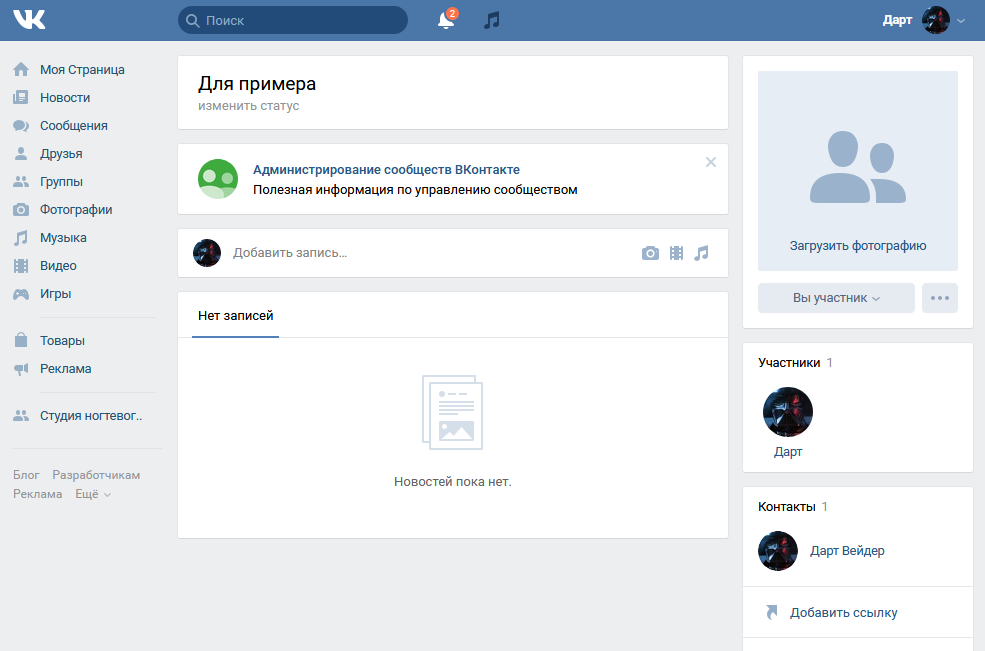
Оцените статью!
imguru.ru
Как добавить адрес и время работы в группу Вконтакте
Вконтакте расширили функционал настроек групп и сообществ возможностью указания адреса вашего бренда или магазина и времени работы. Большой процент сообществ Вконтакте является своеобразной торговой площадкой, некой разновидностью интернет магазинов, в которых продаются товары и услуги. Как работать с товарами в группе уже понятно, а вот настроить адрес и время работы — это новая функция, поэтому поговорим сегодня об этом актуальном обновлении.
Настройка адреса работы
Так как добавление адреса внедрили совсем недавно, то при посещение группы, в которой вы являетесь администратором или владельцем вас встретит блок с приглашением настроить адрес вашей организации.
Впоследствии вы всегда сможете добавить или исправить адрес, перейдя в Управление сообществом -> Настройки -> Адреса
Вы можете добавить несколько адресов, если у вас есть филиалы в других городах. В любой момент можно отредактировать указанную информацию или удалить, если она стала неактуальной.
Как удалить адрес в группе Вконтакте
Вы переехали и нужно изменить местоположение? Необходимо нажать на редактирование адреса и в открытом модальном окне внизу слева нажать на Удалить.
Как настроить часы работы в группе
Вместе с установкой местоположения можно указать время работы вашего заведения (организации). Представлено несколько вариантов от круглосуточной работы и настройки времени на каждый день, до закрыто навсегда, что в целом непонятно, так как проще просто удалить адрес.
Поле необязательно для заполнения, но можно указать круглосуточно, если вы всегда готовы быть на связи с клиентами.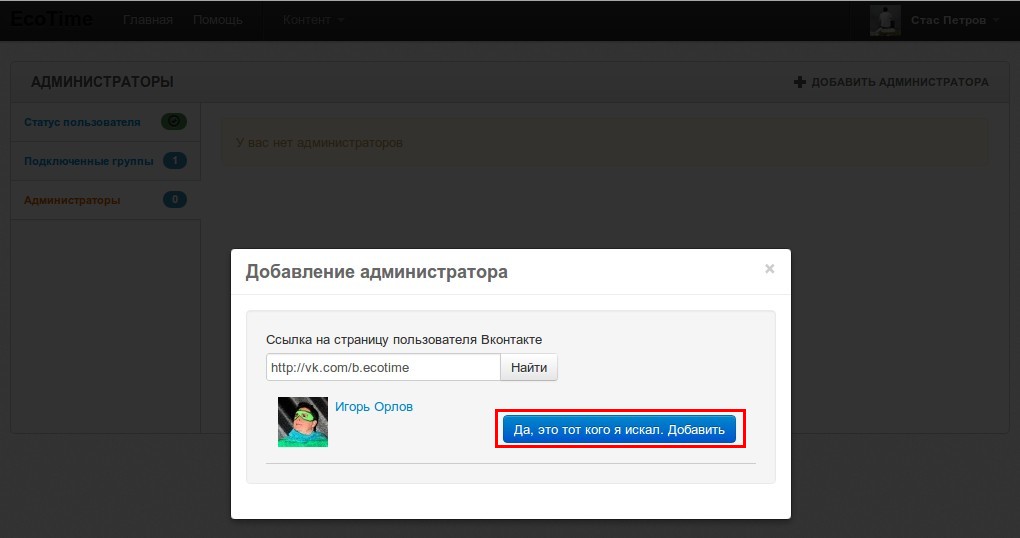 Также в дополнение можно указать номер телефона для контакта с вами.
Также в дополнение можно указать номер телефона для контакта с вами.
Таким образом, в сообщество Вконтакте можно органично вписать все контактные данные, позволяющие быстрее выстроить коммуникацию клиент — продавец. Очень удобное нововведение.
Как добавить администратора в группу Вконтакте
Для управления сообществом вам могут понадобиться помощники, которые будут добавлять новые материалы, модерировать комментарии и приглашать новых подписчиков. Вы можете осуществлять все эти операции самостоятельно, но если сообщество становится популярным, то целесообразнее будет добавить администраторов из участников паблика. Далее будет детально описано, как это можно осуществить.
- Варианты назначения
- Способ 1: Настройки сообщества
Варианты назначения
Назначить администратора в ваш паблик можно через настройки сообщества. Вам будет предложено три варианта на выбор — Модератор — управляет черным списком группы и проверяет тексты на соответствие с правилами публикации. Редактор — осуществляет орфографическую и грамматическую проверку. Администратор — имеет полный контроль над сообществом, включая назначение новых руководителей.
Способ 1: Настройки сообщества
- Чтобы добавить администратора, нужно зайти в ваш паблик, открыть его меню и нажать на пункт «Управление сообществом».
- Далее перейти на вкладку «Участники».
- Появится список членов группы. Тут вам потребуется отыскать человека, которому вы хотите дать полномочия. Рядом с его именем нажмите на надпись «Назначить руководителем».
- В следующем окне выберите вариант назначения, отметив требуемый пункт.
- Далее нажмите «Назначить руководителем».
- После этого потребуется подтвердить ваше действие, нажав на кнопку «Назначить администратором».
Таким способом вы можете добавить неограниченное количество помощников.
Теперь вы знаете как назначить администратора в вашу группу ВКонтакте. Примерно аналогичным способом можно будет его разжаловать, вернув пользователю статус простого участника.
( Пока оценок нет )
Как сделать меню в группе ВКонтакте
ВКонтакте
Архив
Вопросом, как сделать меню в группе ВКонтакте, задаются все администраторы сообществ. Оно делает группу структурированной, с удобной навигацией и красивым графическим контентом. Примечательно, что ВКонтакте — единственная социальная сеть, которая предоставляет пользователям такой удобный инструмент для работы со своими клиентами. Его преимущества поистине безграничны:
- Привлекает внимание с помощью красиво оформленного баннера;
- Выделяет группу среди конкурентов;
- Рассказывает о продукте и возможных каналах связи;
- Заменяет сайт при его отсутствии;
- При наличии сайта обеспечивает переходы на нужные страницы;
- Структурирует и позволяет понятно изложить всю информацию.
Просто гениальное изобретение!
Создание ссылки на группу ВКонтакте с помощью упоминаний
Упоминания — еще одно удобное изобретение. Это активная ссылка на пользователя, страницу или группу. Для того, чтобы активировать эту функцию достаточно поставить значок «собачки» @ и без пробелов начать вводить название сообщества или имя пользователя в текстовом сообщении, на стене или в комментариях. Если вы все делаете правильно, то появится список подходящих под условие кандидатов, среди которых просто нужно выбрать желаемое сообщество или пользователя. В итоге, в текстовом поле те, кого упоминают, выделяются гиперссылкой.
Прежде чем упоминать где-либо свою группу, позаботьтесь о ее привлекательности для участников. Основа этого успеха — графическое меню в группе ВКонтакте, сделать которое вы сможете на основе описанной ниже пошаговой инструкции.
Digital-стратегия
Не тратите время на лишнюю работу
Бережете свои финансы
Узнаете, что делают конкуренты
Получаете комплексный анализ
Получаете пошаговый план действий
Создание графического меню в группе ВКонтакте
Для создания вам потребуются знание графического редактора, например, Photoshop, и языка социальной сети wiki-разметки. И хотя вам не нужно быть дизайнером или программистом, некоторое время потратить на разработку придется. Поэтому, если для вас это разовая работа, не соответствующая вашему профилю, лучше обратиться к профессиональным разработчикам, например, к нам. Если же вы хотите сделать все самостоятельно, то пошаговая инструкция, как создать меню в группе ВКонтакте вам в помощь, но прежде скажем пару слов об интерактивной обложке.
Интерактивное меню
Интерактивное меню, или, правильнее сказать, интерактивная обложка — это недавнее нововведение социальной сети. Внешне оно напоминает обложку сообществ из фейсбука, но имеет ряд особенностей. Например, в режиме онлайн на ней отображаются:
- Три последних вступивших участника,
- Текущее время,
- Таймер обратного отсчета.
Как следует сделать такое интерактивное меню в группе ВКонтакте поможет специальный скрипт. И, конечно, оно не заменит традиционное полноценное меню.
Сделать красивое меню ВКонтакте: пошаговая инструкция
Создать красивое меню в группе ВКонтакте можно за 5 шагов.
Шаг 1: готовим контент
Придумайте названия пунктов для вашего каталога и подготовьте для них текстовое и графическое наполнение. Если из какого-то пункта вы хотите перенаправить пользователей на сайт, то заранее продумайте это. Определитесь со структурой, то есть в каком порядке будет располагаться перечень информации. Подберите изображение для фона, найти его можно на платных или бесплатных фотобанках.
Шаг 2: работаем в Photoshop
В Photoshop загрузите подходящий фон и напишите на нем нужные пункты. После этого нарежьте изображение с помощью инструмента «раскройка», руководствуясь данными размерами:
Сохраните файлы в формате gif.
Для главной страницы возьмите этот же фон или любой другой и напишите «Открыть меню».
Шаг 3: создаем страницы
Пора переходить в социальную сеть. В пункте «Управление сообществом» слева выберете «Разделы» и в «Настройках» включите «Материалы». Эти шаги позволят создать меню в группе ВКонтакте и перенести в него заготовленный материал.
Теперь создайте внутренние страницы. Используйте ссылку: http://vk.com/pages?oid=-XXX&p= Пункт_меню
где XXX — ID вашего сообщества, узнать который можно, щелкнув на любой пост и посмотрев на строку в браузере. В нашем примере цифры 35702496 и есть идентификационный номер группы:
Наполните страницы содержанием и сохраните ссылку на них.
Шаг 4: создаем внутреннюю часть меню
Переходите на главную страницу группы и сверху нажимайте «Свежие новости». Щелкните значок «фото» и загрузите изображения, созданные в Photoshop. Получится вот так:
Теперь, нажав на каждый пункт, вы увидите стрелочку, как на картинке в нашем примере. При ее нажатии откроется окошко, в которое нужно вставить ссылку на созданную страницу и назвать ее в соответствии с пунктами.
Если же вы направляете пользователей на сайт, то просто скопируйте ссылку на нужную страницу из браузера.
Шаг 5: делаем красивый пост
Теперь создаем пост с заготовкой из Photoshop. В поле для ввода текста вставьте ссылку на страницу с меню и прикрепите изображение. После того, как ссылка загрузится, ее нужно стереть в текстовом поле. Должно получится вот так:
Должно получится вот так:
Откройте пост, нажмите «Закрепить», обновите страницу и теперь вы увидите вверху группы ваше меню, нажав на которое, попадете на его содержание.
Поздравляем, теперь вы являетесь обладателем красиво оформленной и структурированной группы!
ТОП-60 оформлений группы вк (божественные примеры)
Дизайн – это первое, что видит пользователь при входе в группу. Он должен быть не просто стильным. Люди чаще совершают покупки в группах с полноценным дизайнерским оформлением и удобной навигацией, нежели в сообществах, где есть только аватарка. Смекаете?
Поэтому оформление группы вк нужно создавать с умом, продумывая все мелочи. В помощь Вам эта статья, она расскажет и покажет, как круто оформить сообщество.
Элементы оформления
Оформить группу можно разными способами. Кто-то использует только обложку и аватар, кто-то разрабатывает полный пакет элементов, включая шаблоны товаров и постов.
Универсального рецепта для дизайна нет, все зависит от Ваших целей и фантазии. В статье будут все возможные блоки сообщества, которые можно оформить в едином стиле. И чтобы Вам было понятнее, к каждому пункту я приведу примеры.
1. Аватар
Главная картинка группы расположена рядом с названием. Аватарка – единственный элемент, который виден пользователям еще до момента входа в паблик. От ее привлекательности зависит, зайдет человек в Вашу группу или нет. Есть несколько вариантов представления аватара.
Пример 1.
Логотип
Отлично подойдет, если у Вас крупный бренд, чей фирменный знак хорошо известен и не вызывает вопроса “Что это за компания?”.
Известный бренд
Пример 2.
Название
Используйте, если Ваша организация малоизвестна. А чтобы сразу было понятно, чем Ваша группа полезна подписчикам, добавьте краткое описание деятельности мелким шрифтом.
Название компании
Пример 3. Тематическая картинка
Один из самых наглядных способов отразить сферу работы сообщества. Например, для салона цветов можно выбрать аватарку с букетом, а для группы компьютерной помощи – ноутбук с инструментами. В общем подбирайте картинки, которые вызывают соответствующие тематике паблика ассоциации.
Например, для салона цветов можно выбрать аватарку с букетом, а для группы компьютерной помощи – ноутбук с инструментами. В общем подбирайте картинки, которые вызывают соответствующие тематике паблика ассоциации.
Сфера работы
Пример 4. Личное фото
Вы решили продвигать личный бренд? Тогда обязательно разместите на авате сообщества своё фото.
Личный бренд
2. Обложка
Заметив Ваш классный аватар в ленте или списке сообществ, пользователь может перейти в группу. И первое, что бросится ему в глаза здесь – обложка или шапка. Это горизонтальный баннер вверху страницы. Шапка группы должна отражать тематику и направленность Вашего сообщества, на неё можно добавлять контакты, УТП, адреса или призывы и многое другое.
Вы можете сделать ее статичной или динамичной, вставив интерактивные элементы. А можно вообще сделать обложку живой из фото и видео.
Пример 1.
Активные подписчики
На динамичной обложке, как в примере, Вы можете показывать топ активных подписчиков группы, аватарки последних вступивших в сообщество и т.д. Таким образом Вы повысите вовлеченность, люди будут стремиться, чтобы их фото мелькнуло на шапке.
Баннер с интерактивными вставками
Пример 2. Лицо бренда
Яркий пример статической обложки с изображением блогера-владельца группы и названием. Для личного бренда самое то – Вас же должны узнавать и запоминать?
Статичная обложка
Интересно. Хотите раскрутить группу в Вк? Сделайте это с новым сервисом автоматизированных конкурсов. Вау-эффект и продажи Вам обеспечены. Кликайте и тестируйте -> Activebot.ru (промокод “inscale” – скидка 10%).
Пример 3. Привлекающее видео
Вставьте до 5 слайдов в шапку, которые сменяют друг друга. Необычная презентация группы сразу привлечет внимание пользователей.
Но есть минус, живые обложки воспроизводятся только на мобильных устройствах (поэтому и пример с мобильного).
Живая обложка
На ПК показывается только первый слайд или любая другая картинка в статичном виде.
Фрагмент живой обложки
Следующий элемент визуально продолжает шапку группы, поэтому я поместила его сюда же. Это кнопки действия. Они настраиваются в разделе “Управление”. Вы можете назвать кнопку по-разному, в зависимости, например, от оффера, расположенного в шапке.
Пример 1. Подробности
Подробнее
Пример 2. Звонок
Позвонить
Пример 3. Перейти к рассылке
Перейти
Пример 4. Переход на сайт
Сайт
Пример 5. Регистрация
Регистрация
Пример 6. Заказ
Заказать
3. Меню
Это навигатор по Вашей группе. Меню облегчает поиск информации для подписчиков. Особенно актуально, если Ваша группа создана для продаж и демонстрации разных категорий товаров и услуг.
И сразу определимся: меню – оно в Африке меню. Оно будет перенаправлять пользователей в основные разделы Вашей группы. Самое большое отличие здесь разве что в расположении. Поэтому примеры ниже иллюстрируют именно то, как меню расположено и как выглядит в этом случае.
Пример 1. Виджет-меню
Если хотите быть в тренде – это Ваш вариант. Это миниатюрные иконки под названием или описанием группы. Настройте их в разделе “Управление сообществом”. Только учтите, что на внешние ссылки переход будет невозможен.
Виджеты-иконки
Кстати, если у Вас в группе большая активность и нужно оперативно отвечать на все комментарии, то рекомендую для этого сервис мониторинга упоминаний. Уведомления о новых комментариях будут приходить в любой удобный мессенджер, в нем же и можно ответить. Кликайте и тестируйте -> Chotam
Пример 2. Закрытое
Размещается в блоке “Свежие новости” на главной странице. Для удобства пользователей переименуйте его в настройках на слово “Меню”. Виден этот элемент будет только при нажатии на вкладку.
Вид при нажатии
Пример 3. Открытое
Отдельная вики-страница с настройкой переходов между разделами. Создайте отдельно закрепленную запись с кнопкой “Открыть меню”, по которому гости или подпсчики зайдут в меню.
Открытое меню
Пример 4.
 Скрытое
Скрытое
Разворачивается только при нажатии на активную ссылку в описании группы. Оформить ссылку Вы можете в виде текста или эмоджи. Но сейчас такое меню редко кто используют, это устаревший вариант. Но если Вам он нравится, дерзайте.
Ссылка для разворота меню
Пример 5. Слитное
Цельное изображение на закрепленной записи и полноразмерном аватаре. Но полноценным полотном выглядит только на ПК, в мобильной версии виден только баннер.
Когда появилась возможность загружать в группу обложки, полноразмерный аватар изжил себя и отображается в виде мини-версии. Поэтому сейчас от разработки слитных меню практически отказались. Но я все же привела этот пример для разнообразия.
Вид с ПК
4. Закрепленный пост
Запись, которая сохраняется и висит в самом верху ленты. Пост в закрепе скрывает описание и меню группы. Это один из самых распространенных вариантов. Но Вы можете выбрать другой, примеры ниже.
Пример 1. Знакомство
Здесь можно рассказать о себе и компании, продемонстрировать Ваше УТП, ключевые преимущества, условия работы. Это может быть текст с вложенными изображениями или короткий презентационный видеоролик.
Рассказ о себе
Пример 2. Продающий пост
Запись, рекламирующая определенные товар или услугу. Но помните, что она обязательно должна содержать оффер для целевой аудитории и триггеры. Они ускорят процесс принятия решения о покупке.
Реклама товара
Кстати. Если Вы планируете продающий пост запускать в рекламу, то первое, на что нужно обратить внимание – качественная аудитория. Так и эффект лучше и не придется распылять бюджет. Собрать ее моно через парсеры. Самые ТОПовые – Pepper Ninja (“INSCALE2021” +30 дней при оплате), Церебро (“INSCALE” + 30 дней бесплатно).
Пример 3. Ссылка на сайт
Используйте этот прием для увеличения трафика на официальный сайт компании. Не подумайте, что это выглядит обычной синей активной ссылкой. Такой пост сопровождается яркой картинкой с оффером, нажав на нее, человек перейдет на внешний ресурс.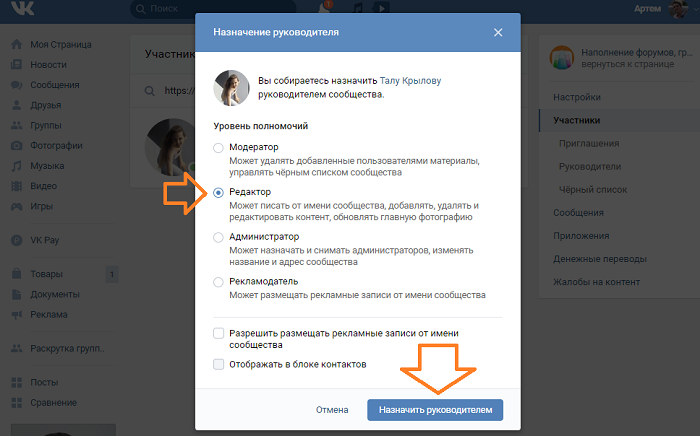
Ссылка на внешний ресурс
Пример 4. Форма сбора лидов / заявок
Такой пост служит лид-магнитом для целевой аудитории. Часто он содержит кричащий оффер и выгодное предложение на спец. условиях, которое можно получить после заполнения короткой анкеты. Так Вы сможете получить не только контакты потенциальных клиентов, но и интересующую Вас информацию от них или готовые портреты ЦА.
Заполнение анкеты
Пример 5. Анонсы
В них можно рассказать о новинках компании или предстоящих мероприятиях. Ваша цель в таком закрепленном посте – проинформировать подписчиков и подогреть интерес к какому-либо событию.
Анонс мероприятия
Пример 6. Новости
Пост, где Вы отразите главные новости компании. Это может быть информация о режиме работы, обновлении ассортимента, праздниках и т.п.
Новости компании
5. Виджеты
Это дополнительные блоки, на которых можно разместить важную информацию для подписчиков или функциональные элементы. Они помогают в коммуникации с аудиторией и облегчают работу администраторов групп.
Виджеты в ВКонтакте постоянно обновляются и дополняются. Ниже привожу самые популярные и полезные.
Пример 1. Приветствие / информация о себе
Создает персонализированное обращение к каждому подписчику сообщества, что влияет на уровень лояльности. Этот виджет расположен над лентой новостей и отлично виден как с ПК, так и с мобильного приложения. Здесь можно кратко рассказать, что ожидает пользователя в Вашей группе.
Рассказ о группе
Пример 2. Оформление заявки
Подходит для повышения уровня Ваших продаж. В группе виджет отображается дополнительной кнопкой “Оформить заказ” или “Сделать заявку”. При переходе по ссылке, пользователь указывает информацию о желаемом товаре и свои контактные данные.
Ссылка на виджетЗаполнение заявки
Заявки с виджета могут копиться в специальной структурированной табличке или падать в Ваши личные сообщения.
Пример 3. Подписка на рассылку
Такой вид Вы можете использовать для сбора теплой базы и автоматической рассылки сообщений и предложений заинтересованным пользователям.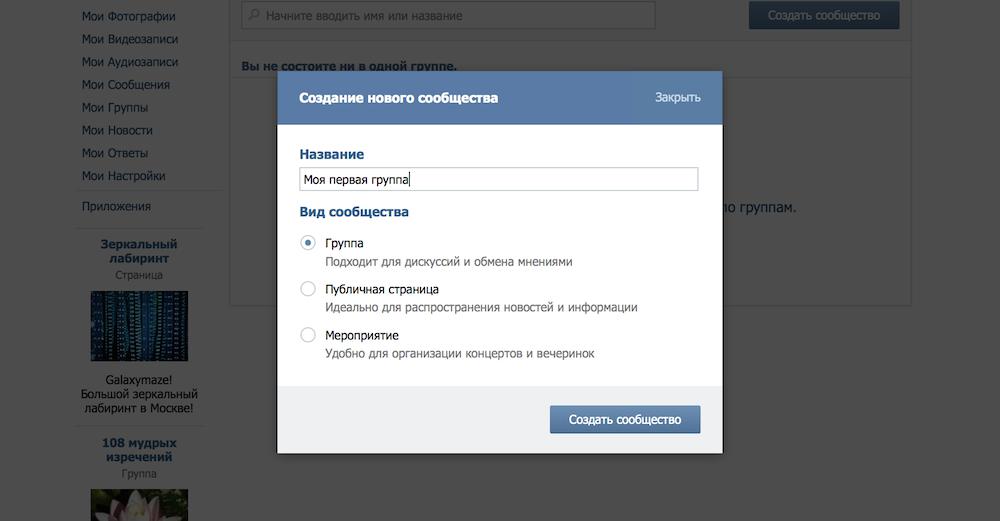 При этом пользователь может подписаться сразу на все рассылки или только на наиболее актуальные для него. С помощью этого виджета Вы сэкономите на запуске email-маркетинга, а также определите интересы своей ЦА.
При этом пользователь может подписаться сразу на все рассылки или только на наиболее актуальные для него. С помощью этого виджета Вы сэкономите на запуске email-маркетинга, а также определите интересы своей ЦА.
Получение рассылки
Пример 4. Участие в акции
С помощью этого виджета Вы повысите конверсию маркетинговых мероприятий и увеличите активность аудитории.
Виджет-конкурс
Лайфхак. Можно воспользоваться отложенной публикацией для экономии времени. Есть множество сервисов отложенного постинга, например: Parasite, Smmplanner, Smmbox.
Пример 5. Оставление отзыва
Товары или услуги с множеством положительных отзывов вызывают больше доверия у пользователей. Если Вы собираете обратную связь от покупателей, покажите ее на всеобщее обозрение с помощью виджета.
Он отобразит последние комментарии от подписчиков на главном экране. Такой прием повысит не только продажи, но и лояльность аудитории к продукту, а также количество фитбек-комментариев.
Отзывы клиентов
Пример 6. Задать вопрос
При нажатии на этот виджет, пользователи Вашей группы попадают в личные сообщения сообщества, где смогут задать все интересующие вопросы. Таким образом Вы можете принимать заказы или собирать отзывы.
Вопросы пользователей
Пример 7. Просмотр товаров
Карточки товаров необходимы для повышения продаж. Лучше, если они будут оформлены в едином стиле группы. Это станет дополнительным фактором доверия к продукту.
Раздел с товарами может отображаться сразу под закрепленной записью. Здесь число просмотров довольно высоко, из-за удобного и наглядного расположения.
Карточки товаров
Другой вариант отображения – в правом боковом меню группы. Здесь просмотров будет меньше, так как место более труднодоступное для подписчиков.
Товары в боковом меню
6. Подкаст
Это аудиоблоги с расширенными возможностями прослушивания. В них нет рекламы, можно слушать в фоновом режиме, а также скорость прослушивания: замедлять или ускорять скорость прослушивания.
К подскастам при публикации Вы можете добавлять текст, изображения, видео, опросы. Размещать их можно над лентой или сбоку.
Пример 1. Аудио
Обычные аудиодорожки в группе могут отображаться под разделом с информацией – на виду у подписчиков.
Аудио подкаст
Пример 2. Видео
Аналогичная история с видеозаписями. Они могут отображаться в правом меню или одним из центральных блоков. В обоих вариантах пользователям видны обложки видео, поэтому лучше оформлять их в едином стиле группы.
Видео подкаст
7. Ссылки
Раздел со ссылками находится в правом боковом меню. Он помогает установить связь с подписчиками, причем есть несколько вариантов ссылок.
Пример 1. Соцсети
Самый распространенный способ – разместить ссылки на аккаунты в других социальных сетях. Это обеспечит трафик во все Ваши профили. Обратите внимание, как на данном примере оформлены иконки ссылок. Обложки в едином стиле – правило хорошего тона.
Ссылки на аккаунты в соц.сетях
Пример 2. Официальные сайты
Часто раздел используют и для ссылок на официальные сайты компании или сайты-помощники. Так Вы повышаете лояльность к своей группе. Пользователи видят наличие сайтов и больше доверяют Вам.
Ссылки на сайты
Пример 3. Отзывы
Ссылки на отзывы клиентов – еще один эффективный вариант использования раздела. Если у Вас небольшое количество товаров, можно прикрепить разделы с фитбеком на каждый из них.
Ссылка на отзывы
Пример 4. Партнеры
Крупные компании часто имеют партнеров, сотрудничают со смежными по профилю организациями, используют взаимопиар. В разделе со ссылками можно разместить и бренды-партнёры. Это покажет степень масштаба Вашего сообщества.
Ссылки на сайты партнеров
Кстати. Еще один простой способ создать пост который точно станет популярным – подсмотреть, что зашло у конкурентов, и сделать что-то похожее. В этом Вам поможет сервис ЭдСпойлер. Переходите по ссылке -> AdSpoiler. (INSCALE – скидка 15%).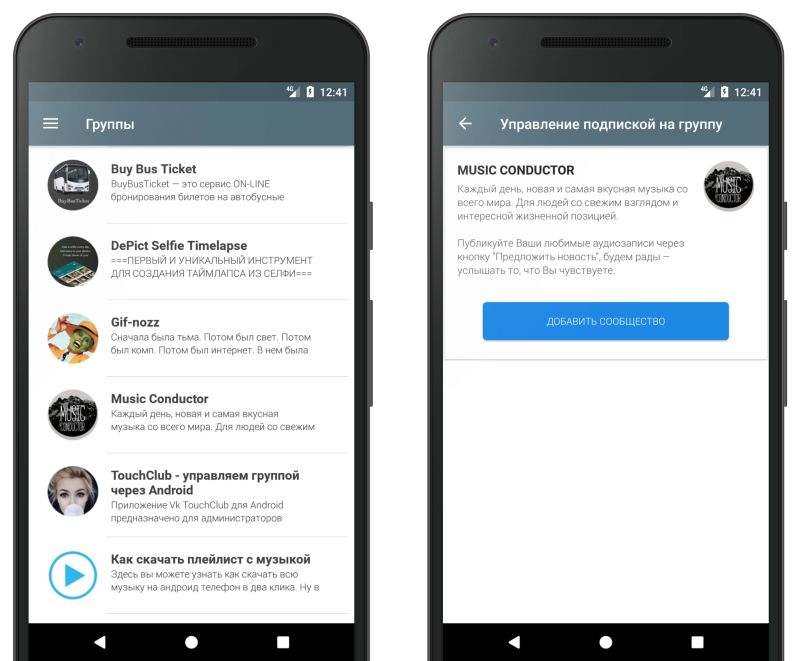
Пример 5. Контакты
Если сообщество создано для личного бренда, то можно разместить в разделе ссылки на личные страницы владельца сообщества.
Ссылки на личные страницы
8. Обсуждения
Блок с обсуждениями располагается в правом боковом меню. Подписчикам только дай волю обсудить Вас, Ваши услуги или какую-то конкретную тему. Расскажут всё и даже больше. Поэтому этот блок Вам в любом случае будет полезен.
Блог обсуждения
Пример 1. Отзывы
Необходимо собирать мнения и впечатления о Вашем продукте, тем самым налаживать обратную связь.
Отзывы клиентов
Пример 2. Вопрос-ответ
Вы можете отвечать на вопросы пользователей или сами составить список часто задаваемых вопросов и прописать на них ответы.
Ответы на частые вопросы
Пример 3. Правила
Вы можете опубликовать правила сообщества, рассказать о том, какие посты и комментарии разрешены к публикации, а какие будут удаляться модераторами и т.д.
Правила группы
Пример 4. Конкурсы и победители
сли Вы проводите в группе конкурсы и розыгрыши, то можно вести архив или публиковать информацию о условиях подведения итогов и данные о победителях. Это покажет достоверность Ваших акций.
Информация о конкурсах
По теме:
Конкурс ВКонтакте: 20 идей + 9 советов маркетолога
Как провести конкурс Вконтакте: 10 правил + 10 сервисов
9. Аудио альбомы и видео
Вы должны продумать все до мельчайших деталей, даже таких, как дизайн обложек видео, фотоальбомов и плейлистов. Ниже я покажу на примерах удачное и правильное оформление.
Пример 1. Корпоративные цвета
Видеозаписи
Пример 2. Обложки-карточки товаров
Фотоальбомы
Пример 3. Яркие тона
Плейлисты
10. Мероприятия
Раздел отображается в правом боковом меню группы. Там можно разместить ссылки на прошедшие и на предстоящие события. Опять же, не забываем про оформление в общем стиле группы.
Ссылки на события
11. Посты
Дизайн записей на стене должен быть в едином стиле. Это нужно для повышения узнаваемости Вашего бренда и формирования доверия к нему. Но не обязательно использовать один шаблон. Допустимо применять различные подложки для разных видов рубрик. Например, для информационных постов – одна подложка, для развлекательных – другая, и так далее.
Это нужно для повышения узнаваемости Вашего бренда и формирования доверия к нему. Но не обязательно использовать один шаблон. Допустимо применять различные подложки для разных видов рубрик. Например, для информационных постов – одна подложка, для развлекательных – другая, и так далее.
Заметка. Если хотите узнать подробную статистику Ваших страниц Вк, советую сервис LiveDune (по промокоду “INSCALE” скидка 30% +7 дней доступа).
Пример 1.
Картинка / видео
Самый распространенный вариант постов. В виде картинки или видео можете публиковать юмористический контент, схемы или примеры работ, отзывы и т.д.
Картинка+видео
Пример 2. Аудио / плейлисты
Музыкальная подборка развлечет пользователей. Например, в паблике по фитнесу можно выложить музыку для тренировок, а в группе по организации мероприятий подборку песен – поздравлений с каким-либо праздником.
Подборка аудиозаписей
Пример 3. Текст
Это могут быть истории из личного опыта или отзывы клиентов. Для наглядности разбавьте много букв абзацами, эмоджи и хэштегами.
Рассказ
И пока на забыл, если вы планируете рекламные активности, то пополнять бюджет рекомендую через сервисGetuniq, с ним вы здорово сэкономите. Только тссс… Кликайте и тестируйте -> Getuniq.
Пример 4. Опросы
Опросы повышают активности в группе. Могут быть анонимными или общедоступными. Устройте голосование среди пользователей, и Вы получите обратную связь от подписчиков и лучше узнаете свою аудиторию.
Опрос пользователей
Пример 5. Карта
Географической карта в сообществе разъяснит местоположение Вашего офиса или магазина, а также покажет схемы проезда.
Место нахождения
Пример 6. Постер
Это текст на фоновой картинке. Сюда можно залить любую информацию: от шуток до важных новостей группы.
Пример 7. Документ
Наверняка Вы встречали файлы в формате pdf на стене сообществ. Документы-это не только официальные бумаги, приказы и распоряжения. Это могут быть полезные методички по Вашей тематике, подборка книг, чек-листы и т.д.
Это могут быть полезные методички по Вашей тематике, подборка книг, чек-листы и т.д.
12. Статьи
Ключевое преимущество такого типа постов – текст можно отформатировать и сделать в виде настоящей электронной статьи, открывающейся в отдельной вкладке. В статью можно ставить текст, картинки, видео, ссылки. Они имеют обложки, которые можно оформлять в едином стиле группы или картинками, отражающими содержание.
Список статей может располагаться в правом боковом меню или центральным блоком под разделом с информацией.
Статьи в боковом менюСтатьи в центральном блоке
13. Истории
Контент, который не попадает в общую ленту сообщества в ВК, а доступен в отдельном разделе в течение суток после публикации. Вот несколько идей для сторис вк:
- Анонс. Используется для повышения просмотров новых записей или статей в ленте;
- Вопрос/ответ. Ответы на самые частые вопросы от подписчиков;
- Геймификация. Взаимодействуйте с подписчиками в игровой форме, повышайте вовлеченность аудитории;
- Листинг. Когда информацию можно разделить на несколько пунктов. Например, на тему “5 советов, чем занять себя дома”, первая история с заголовком, а далее одна история – один совет.
Истории группы
Интересно. Автоматизировать работу ВК поможет чат-бот. Он сам ответит на все вопросы клиентов и поможет с выбором нужного продукта, а вам останется только считать полученную прибыль . Кликайте и тестируйте -> bot-vk
Форматы изображений и сервисы
Ваше сообщество должно одинаково круто смотреться и на ПК, и на мобильнике. И это реально, если будете соблюдать соотношение сторон каждого элемента и адаптировать их содержимое под просмотр на всех устройствах. Разберемся, как это сделать.
- Обложка. Оптимальный размер для ПК и мобилки 1590х400. Чтобы в приложении самое важное не обрезалось, помещайте в безопасную зону – в центр;
- Аватар.
 Квадратная или круглая миниатюра 200х200. Она и в ПК, и в мобильной версии отображается в полном объеме;
Квадратная или круглая миниатюра 200х200. Она и в ПК, и в мобильной версии отображается в полном объеме; - Баннер/пост. Квадратная запись на стене 510х510. Одинаково крупно смотрится в обоих случаях. Размер 510х300 в мобилке будет уменьшатся;
- Карточки товаров. Для обложке на товары подойдет любой квадратный формат. Делайте покрупнее, чтобы не терялось качество картинки. Например, 1000х1000
- Фотоальбомы. Один формат – 1200х800. Не помещайте текст вниху обложки, на него наложится название фотоальбома;
- Видеозаписи. Обычно обложка выставляется автоматически из набора случайных скриншотов ролика. При желании можно загрузить свою, размером 1280х720;
- Статьи. Заставка размером 510х286. Чтобы дизайн обложки не перекрывался названием статьи, учитывайте длину заголовка: уместится он в одну строку или нет.
По теме: Статистика Вконтакте: 15 важных метрик
Для оформления группы ВКонтакте не обязательно прибегать к помощи профессиональных дизайнеров и платить за это большие суммы. Ниже я собрала сервисы для красивого оформления и правильной упаковки сообщества. С ними Вы все сделаете самостоятельно.
| Название сервиса | Бесплатный доступ | Платный доступ |
| Сanva | Есть | От 760 руб/мес |
| Сrello | Есть | 610 руб/мес |
| Supa | Есть | 990 руб/мес |
| Smmbullet | Есть | Нет |
| Dynamic Cover | Есть | 100 руб/мес |
НАС УЖЕ БОЛЕЕ 32 000 чел.
ВКЛЮЧАЙТЕСЬ
Коротко о главном
Оформление группы вконтакте не роскошь, а необходимость для современного ведения бизнеса в социальных сетях. Ваш продукт может быть несказанно хорош, но какой в этом толк, если группа его не презентует или делает это не в полной мере.
По теме:
Охват в Вконтакте: что это + как посмотреть
Аудиореклама в Вк: как настроить + примеры
Промопост в Вк: примеры + лайфхаки от эксперта
Сервисы накрутки Вконтакте: 25 сервисов + 5 советов
Автопостинг Вконтакте: 21 сервис + 9 главных функций
Накрутка подписчиков в группу Вк: 25 сервисов + 7 лайфхаков
Биржа рекламы ВКонтакте: ТОП-8 сервисов + 10 функций
На Ваше счастье сейчас нет необходимости нанимать дизайнеров или обращаться в специализированные агентства для разработки продающего визуала. Все макеты можно создать самим с помощью простых онлайн-конструкторов. Главное начать. Удачи!
Все макеты можно создать самим с помощью простых онлайн-конструкторов. Главное начать. Удачи!
Как добавить квиз в группу VK
Установка квиза в группу вконтакте (ВК) в качестве приложения
Добавляем приложение:
1. При редактировании квиза перейдите во вкладку «Установка квиза» => «ВКонтакте».
2. Далее, необходимо нажать на кнопку «Добавить приложение» и в появившемся окне выбрать сообщество, в которое будете добавлять квиз.
3. После выбора сообщества нажмите «Добавить».
Готово, приложение Marquiz добавлено.
Подключаем квиз:
1. Откройте вашу группу в ВКонтакте.
2. В группе ВК нажмите «Открыть приложение» (вы должны быть администратором группы).
3. В появившемся окне, в правом нижнем углу, нажмите на значок «редактировать» (иконка карандашика). Если она не появилась, то начните проходить тест.
4. Далее, необходимо скопировать ID вашего квиза, вставить в появившееся поле и нажать «Привязать».
ID квиза вы можете найти во вкладке «Установка квиза» => «ВКонтакте»
Готово, квиз подключен.
Публикация сниппета на стене сообщества:
1. Составьте ссылку: https://vk.com/app6656524_-XXXXXXXXXXX, где XXXXXXXXXXX -это id вашего сообщества (к примеру: vk.com/public13512315 id=13512315).
Узнать ID своей группы
2. Начните создавать новую запись на стене, вставьте туда составленную ссылку.
3. Добавьте нужную картинку и нажмите «Отправить».
Готово, сниппет опубликован.
Как заменить привязанный квиз в группе на новый?
Для того, чтобы заменить квиз вам нужно начать проходить старый квиз в приложении и справа в нижнем углу появится иконка Карандаша.
Кликаем по иконке и вставляем ID нового квиза (где взять ID квиза рассказывалось выше).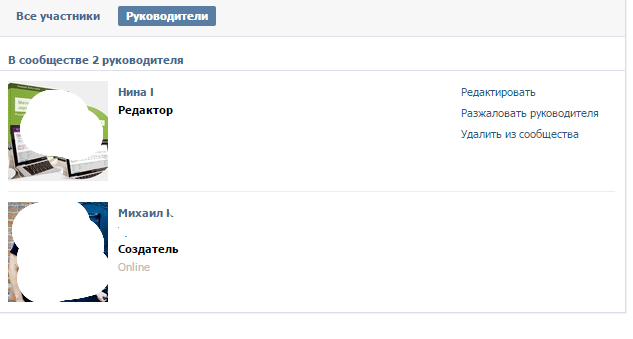
Кликаем на кнопку Привязать.
Готово! Новый квиз привязан к приложению.
Как установить виджет приветствия «ВКонтакте»
Зацепить чем-то привередливых пользователей «ВКонтакте» всё сложнее: аудитория привыкает и к ярким картинкам, и к кричащим надписям. Но что делать, если нужно привлечь внимание подписчиков к важной информации?
В конце ноября появился интересный вариант решения этой проблемы. Ребята из Spycat выпустили виджет приветствия для сообществ «ВКонтакте». Такой виджет позволяет обратиться к пользователю лично.
Выглядит такое обращение вот так:
Ко мне обратились по имени и показали мою аватарку. Приятно, что на концерт зовут именно меня.
Виджет приветствия «ВКонтакте» поможет подтолкнуть аудиторию, которая заходит в сообщество, к целевому действию:
- оформить заказ;
- подписаться на рассылку;
- почитать FAQ;
- почитать приятный бонус (например, промокод на скидку).
В этой статье я расскажу, как пользоваться виджетом, и дам парочку полезных советов.
Как установить виджет приветствия в группу «ВКонтакте»
Чтобы установить виджет приветствия, идём в каталог приложений «ВКонтакте» и жмём на кнопку «Добавить» напротив нужного нам приложения Spycat.
Далее выбираем сообщество, к которому предстоит подключить виджет, и переходии в него. Через «Управление сообществом» заходим во вкладку «Приложения» и настраиваем видимость.
Важно: в настройках видимости поставьте галочку «Только для администраторов», чтобы обычные посетители не видели кнопку «Открыть приложение» рядом с обложкой сообщества. А в настройках «Видимость виджета приложения», наоборот, ставим «Все пользователи».
Пока вы создаете виджет, можете ограничить видимость только администраторами. Главное – не забыть потом открыть виджет для всех.
Далее жмём «Перейти к настройкам в приложении» и создаём первый виджет. Нужно заполнить следующие поля (те, что со звездочками, – обязательные):
К счастью, Spycat подготовили удобную шпаргалку:
В текстах для виджета приветствия «ВКонтакте» можно использовать несколько переменных:
- имя и фамилию: {Firstname} и {Lastname} соответственно;
- город проживания: {City};
- последнюю указанную в профиле профессию: {Career}.
Обратите внимание, что каждое текстовое поле имеет ограничение до 100 символов, а надпись на кнопке — до 50. Поэтому в Льва Толстого поиграть не получится.
Как можно использовать виджет приветствия «ВКонтакте»
Общий совет: не пишите размыто. Пока я писала пост, успела забыть, из какого сообщества взяла этот пример.
Невнятные характеристики вроде «много интересных записей» и «много прикольных картинок» в тексте виджета не помогли мне вспомнить. Лучше писать что-то конкретное и свойственное именно вашему сообществу. По крайней мере здесь есть призыв к действию «Подпишись» — это хороший ход.
А теперь расскажу, что можно делать при помощи виджета приветствия «ВКонтакте».
1. Рассылка
С помощью виджета стало гораздо проще убедить аудиторию подписаться на рассылку сообщений сообщества или просто на ваше сообщество. О том, как сделать рассылку «ВКонтакте» уже рассказывал мой коллега Серёжа.
2. ЧаВо
Ещё с помощью виджета приветствия «ВКонтакте» можно направить пользователей на страницу FAQ, чтобы вам не пришлось тысячу раз объяснять новичкам в сообщениях и комментариях одно и тоже. Вот как это сделали фанаты ручкокручения:
Вот как это сделали фанаты ручкокручения:
С помощью виджета приветствия «ВКонтакте» обладатели странноватого хобби значительно упростили новобранцам жизнь: теперь, чтобы найти все необходимые уроки в правильном хронологическом порядке, посетители просто жмут на кнопку и получают результат.
3. Приятные бонусы
Ещё один актуальный способ использования персональных виджетов — выдача промокодов на скидку.
В этом виджете админы группы, которая продаёт духи, применили довольно редкую переменную — число. Видите, где написано 45? Число связывается с CRM-системой магазина. С каждым проданным по акции флаконом число будет уменьшаться.
Конечно, для нас с вами было бы понятнее, если бы вместо «всего 45 ароматов» было бы написано «осталось 45 ароматов». Возьмите себе на заметку такой способ обратного отсчёта.
Конечно, считать можно и в другую сторону. Например, можно вести подсчёт растущего количества клиентов, ненавязчиво хвастаясь: «Нашими услугами пользуются уже 100500 человек».
4. Конкурс
Кроме того, виджет приветствия «ВКонтакте» помогает поднять активность участников сообщества. Это особенно полезно, если вы проводите творческий конкурс. Вот пример от анимешников:
Только не берите с них пример написания числительных.
5. Оффер
Ну и конечно, зачем ходить вокруг да около, если можно просто призвать пользователя оформить заказ или попросить отправить заявку. Особенно это подойдёт для сообществ, где продаются простые товары.
Вот такую милую манипуляцию использует детский благотворительный фонд «С любовью»:
Для более сложных товаров лучше предложить пользователю задать вопрос или помочь ему рассчитать стоимость услуги – к примеру, если вы продаёте окна или занимаетесь дизайном помещений. Ссылку поставьте на диалог с сообществом.
Ссылку поставьте на диалог с сообществом.
Подытожим. Чтобы успешно использовать виджет приветствия «ВКонтакте», нужно:
- Определиться с целью и страницей, на которую будет вести виджет.
- Прописать призыв к действию на кнопке или в тексте виджета.
- Не забыть о пользе, которую виджет должен приносить не только вам, но и аудитории.
Я рассказала, как наиболее эффективно использовать виджет приветствия «ВКонтакте», однако вы можете применять его и для других задач. Поделитесь опытом и идеями, как вы используете персональные виджеты, обсудим вместе!
[EPSB]Настройте мне такой виджет[/EPSB]
Как передать управление сообществом в вк. Как восстановить доступ в сообщество (группу, паблик) ВКонтакте
Передача права собственности на собственность группе или паблике ВКонтакте — обычное дело для пользователей, которые используют сеть для заработка, продвижения своей компании или бренда, тренингов или личного роста. Сменить руководство несложно, так как это делается с помощью самой социальной сети. Вам не нужны сторонние приложения. Но все же есть несколько важных моментов, о которых обязательно нужно знать.
В каких случаях возникает необходимость передать группу другому человеку?
Необходимость сменить групповой менеджмент не так уж и редка. Вот наиболее частые ситуации:
- создатель просто устал этим заниматься. Например, он потерял интерес к своему детищу или просто не успел наполнить группу качественным контентом;
- группа продвигает компанию или бренд, но вы уже ушли. Как правило, вопросы с передачей паблика в другие руки решает руководство компании.Если небожители слишком ленивы для этого, то вы должны это сделать;
- человек хочет продать группу. Так как ВКонтакте недавно превратился в огромный генератор рекламы, на сообществах можно неплохо зарабатывать. Понятно, что при продаже обязательно должен сменить собственник.

Процесс передачи прав владельца группы ВК
Как передать группу ВК другому человеку? На данный момент это можно сделать двумя основными способами:
- Назначение нового владельца через настройки сообщества.
- Передача ему счета собственника.
Также необходимо учитывать условия, при которых возможна смена собственника. Вы должны быть создателем сообщества, не должно быть претензий к деятельности вашей группы, у нее не должно быть более 100 тысяч подписчиков. И самое главное, потенциальный новый владелец должен входить в группу с рангом не ниже администратора.
Пошаговая инструкция
Рассмотрите процесс в виде пошаговых инструкций, чтобы лучше понять, что вам нужно делать:
Такую операцию можно выполнить на мобильных платформах, например Android или iOS, только с помощью официального мобильного приложения ВКонтакте.Действия на смартфоне будут аналогичными.
Возможные проблемы при передаче права собственности
- Вы по ошибке назначили не того человека — ничего страшного, сообщество можно вернуть. Для этого нажмите на уведомление (колокольчик), где будет соответствующая кнопка. Правда, вернуть группу можно только в течение 14 дней с момента передачи;
- Нет кнопки «Сделать владельцем» — есть много вариантов. Возможно, вы недавно сменили лидера, телефон не привязан к аккаунту, к сообществу применены штрафы и т. Д.Вы должны обратиться в службу поддержки;
- Вы стали новым владельцем, но предыдущий владелец без вашего ведома вернул группу себе — в этом случае вам придется полагаться на честность этого человека или заключать сделку через поручителей.
Важно! ВКонтакте не допускает передачу прав собственника в коммерческих целях. Нельзя продавать публике, чтобы социальная сеть узнала об этом!
Что делать, если я потерял доступ к странице владельца (создателя) группы? Он был взломан, заблокирован или доступ был утерян по другой причине, и его невозможно восстановить.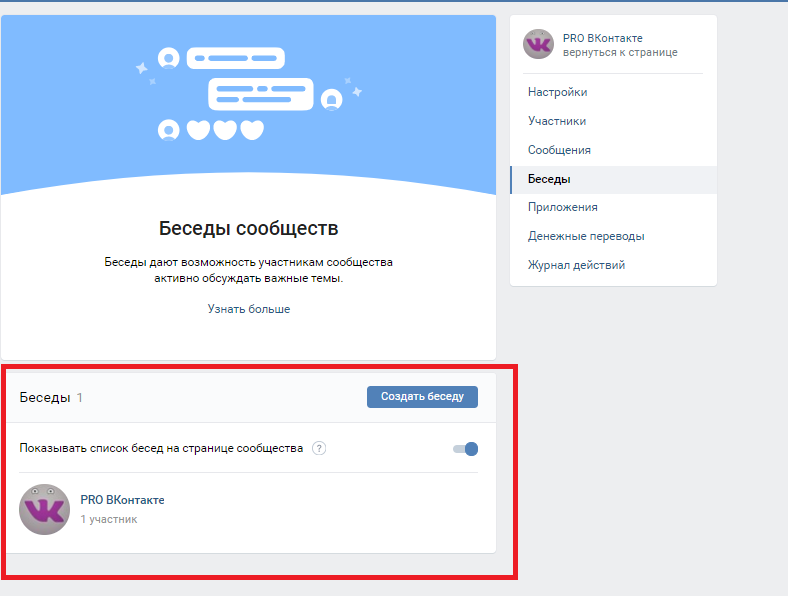 Также бывает, что после получения доступа к аккаунту владельца злоумышленник удаляет всех остальных администраторов. Как восстановить права и восстановить доступ к управлению группой?
Также бывает, что после получения доступа к аккаунту владельца злоумышленник удаляет всех остальных администраторов. Как восстановить права и восстановить доступ к управлению группой?
Способы восстановления доступа к группе
1. Восстановление доступа к странице владельца
Прежде всего, если страница владельца группы принадлежала вам, но у вас сейчас нет к ней доступа, рассмотрите все варианты ее восстановления. Самый быстрый способ — сбросить пароль (или разморозить, если страница зависла) с помощью SMS на прикрепленный номер телефона.
Но даже если этого номера нет, остается два варианта — Два способа восстановить доступ к ВК, если номера телефона больше нет.
2. Передача прав одному из администраторов или редакторов
Если доступ к странице владельца навсегда утерян, но в группе есть другие администраторы, редакторы, то от имени одного из них вы можете написать агентам и попросить их передать права владельца себе — Как создать запрос на Агенты поддержки ВКонтакте.Служба поддержки выяснит все обстоятельства. Если им не удается связаться с текущим владельцем в течение определенного времени и нет других препятствий, права могут быть переданы (это НЕ означает, что они будут переданы, все дела рассматриваются индивидуально).
Если человек уходит
В случае, если создатель (владелец, администратор) группы больше не работает в организации, необходимо узнать, активна ли его страница. Если да, то самый простой вариант — договориться с ним о передаче прав владельца одному из других администраторов или редакторов группы (если их нет, то он должен сначала назначить члена группы администратором, а затем передать права).Передача прав осуществляется через пункт меню «Управление», в группе, затем «Участники → Лидеры». Имейте в виду, что после передачи прав у предыдущего владельца будет еще 2 недели, в течение которых он может вернуть их себе.
Если страница владельца группы не активна (заблокирована, потеряла доступ или просто не обращалась к ней долгое время), необходимо либо обратиться к агентам поддержки с просьбой передать права одному из оставшихся администраторов (см. выше) или предоставить официальные документы (см. ниже).
выше) или предоставить официальные документы (см. ниже).
3. Предоставление официальных документов от организации
Если группа связана с официально зарегистрированной организацией, бизнесом, вы можете предоставить соответствующие документы для передачи прав собственника самому себе (его текущая страница). Попросите агентов узнать, что именно вам нужно. Наберитесь терпения, весь процесс может занять две недели и более.
Какие документы нужны для восстановления прав группе? В одном примере из открытых источников администрация ВК запросила следующий список:
- Официальный запрос на бланке организации с печатью и подписью директора
- Доверенность на имя сотрудника (пользователя ВК) с перечнем полномочий
- Свидетельство ОГРН
- Свидетельство на товарный знак (при наличии)
- Размещение специального кода подтверждения на одной из страниц сайта организации
Я покинул сообщество (группу, паблик), в котором я был администратором.Как восстановить доступ?
Если вы являетесь владельцем (создателем), то вам легко восстановить доступ к управлению группой. Просто введите его повторно. Это можно сделать в любой момент, и никто вам не запретит. Имейте в виду, что это должен быть тот же пользователь, который является владельцем. Действительно, если вы создали группу от имени одной страницы, а теперь используете другую, то она уже не имеет ничего общего с владельцем группы, даже если имя и фамилия совпадают.
Если вы не владелец, а просто администратор или редактор, то вы не сможете восстановить свои права самостоятельно, даже если вы случайно вышли из группы.Сначала нужно вступить в группу, а затем попросить одного из действующих администраторов вернуть вам права. Зачем это делается? Это такая защита. Вы можете забыть об администраторе, который покинул группу, а если он вдруг вернулся с полными правами, то мог совершить плохие поступки.
Как вернуть группу, если переданы права собственности?
После передачи прав владельца другому человеку у вас есть 2 недели, чтобы передумать и вернуть группу себе. За это время появится уведомление «Вы назначили такого-то владельца сообщества… »и в центре уведомлений (кнопка звонка) висит ссылка « Вернуть сообщество ». Зайдите в полную версию ВК, чтобы найти ее. Если прошло более 14 дней, то вернуть группу таким способом уже невозможно.
За это время появится уведомление «Вы назначили такого-то владельца сообщества… »и в центре уведомлений (кнопка звонка) висит ссылка « Вернуть сообщество ». Зайдите в полную версию ВК, чтобы найти ее. Если прошло более 14 дней, то вернуть группу таким способом уже невозможно.
Что делать, если из группы убрали материалы?
Если злоумышленник взломал страницу одного из администраторов и удалил контент из группы (посты, фото, видео), то необходимо сформировать запрос у агентов поддержки с просьбой восстановить его (например, см. Здесь по адресу конец — Как восстановить удаленное фото ВК).В запросе необходимо максимально точно описать, что и когда было удалено.
Советы: как обеспечить безопасность и не потерять доступ к группе
Владелец — создатель сообщества или один из его администраторов, которому создатель передал свои права. Это важный элемент вашего сообщества.
Нельзя легкомысленно относиться к безопасности страницы владельца, это риск навсегда потерять доступ к группе. Владелец — тот же администратор, что и остальные, но только другие администраторы не могут забрать у него права на группу, и только он может передать права владельца другому администратору.Кроме того, только владелец может выполнять некоторые действия по управлению сообществом — например, перевод группы в публичный доступ и наоборот.
- Позаботьтесь о счете владельца. Его страница всегда должна быть привязана к действующему номеру телефона. Соблюдайте все меры безопасности.
- Не делать от имени страницы владельца ничего, что может быть заблокировано. Не нарушайте правила ВК: не рассылайте спам, приглашения в группу.
- Даже если вы не используете страницу владельца, вы должны получать все сообщения, которые приходят в личку, и иметь возможность отвечать на них.Рекомендуется включить уведомления о новых сообщениях по электронной почте или SMS. Дело в том, что если кто-то из других администраторов попытается отправить заявку с просьбой передать ему права владельца, администрация ВК свяжется с текущим владельцем для выяснения обстоятельств дела.
 И если они не получат ответа в течение двух недель, права собственника могут быть переданы другому лицу.
И если они не получат ответа в течение двух недель, права собственника могут быть переданы другому лицу. - Если владелец, который является владельцем, больше не участвует в управлении группой, попросите его передать вам права владельца.Это делается в управлении группой, в разделе «Участники → Лидеры».
- Если группа принадлежит организации, нужно еще раз проверить, кто назначен ее владельцем. Это не должен быть сотрудник, который не может обеспечить безопасность своего аккаунта, и тем более — бывший сотрудник, который уже был уволен.
- Остерегайтесь назначать администраторов. Это должны быть люди, которым вы полностью доверяете. Если у администраторов есть лишние люди, их нужно оттуда убрать.А если человек будет только публиковать материалы или выступать в роли модератора, нет необходимости делать его администратором; достаточно дать права редактора.
Сегодня передача группы ВК другому человеку возможна только одним способом. Причем передача прав одинаково возможна для любого типа сообщества, будь то «Группа» или «Публичная страница» .
Условия передачи
В связи с тем, что паблик ВКонтакте используется не только для объединения разных групп пользователей, но и для заработка денег, существует ряд обязательных условий передачи прав.Если хотя бы один из них не будет соблюдаться, вы обязательно столкнетесь с трудностями.
Список правил организован следующим образом:
- В вашем распоряжении должны быть права создателя;
- Будущий владелец должен быть участником со статусом не ниже «Администратор» ;
- Количество абонентов не должно превышать 100 тысяч человек;
- К вам или вашей группе претензий быть не должно.
Кроме того, повторная смена владельца возможна только через 14 дней с даты последней передачи прав.
Шаг 1. Назначение администратора
Для начала нужно дать будущему владельцу права администратора сообщества, предварительно убедившись, что на странице нужного пользователя нет нарушений.
- На главной странице группы нажмите кнопку «…»
и в списке выберите Управление сообществом . - С помощью меню навигации перейдите на вкладку «Участники» и найдите нужного человека, при необходимости используя поисковую систему.
- В карточке найденного пользователя нажмите ссылку «Назначить руководителем» .
- Теперь в списке «Уровень полномочий» установите выделение напротив пункта «Администратор» и нажмите кнопку «Назначить руководителем» .
- На следующем этапе прочтите предупреждение и подтвердите свое согласие, нажав на кнопку с таким же текстом.
- По завершении на странице появится уведомление, и выбранный пользователь получит статус «Администратор» .
На этом этапе можно закончить. Если на этом этапе у вас возникнут какие-либо трудности, ознакомьтесь с одной из наших статей по этой теме.
Шаг 2. Передача права собственности
Прежде чем приступить к передаче прав, убедитесь, что номер телефона, связанный с учетной записью, доступен.
- Находится на вкладке «Участники» В главе Управление сообществом Найдите нужного администратора. Если в группе много подписчиков, можно воспользоваться дополнительной вкладкой «Лидеры» .
- Щелкните ссылку «Редактировать» под именем и статусом пользователя.
- В окне «Редактирование выноски» на нижней панели щелкните ссылку «Назначить владельца» .
- Обязательно ознакомьтесь с рекомендациями администрации ВКонтакте, а затем нажмите кнопку «Сменить владельца» .
- Следующим шагом будет дополнительное подтверждение любым удобным способом.
- После того, как вы обработаете предыдущий элемент, окно подтверждения закроется, и выбранный вами пользователь получит статус «Владелец» .
 Вы автоматически станете администратором и при необходимости сможете выйти из паблика.
Вы автоматически станете администратором и при необходимости сможете выйти из паблика. - Между прочим, в разделе Уведомления Появляется новое уведомление о том, что ваша группа передана другому пользователю и через 14 дней ее возврат будет невозможен.
Примечание: По истечении указанного срока даже обращение к вам не поможет.
На этом инструкция по передаче прав собственника можно считать полностью выполненной.
Возмещение сообщества
Этот раздел статьи предназначен для тех случаев, когда вы назначили нового собственника паблика временно или по ошибке. Однако, как было сказано ранее, возврат возможен только в течение двух недель с момента смены собственника.
Если вы предпочитаете использовать официальное мобильное приложение ВКонтакте, действия из инструкции можно полностью повторить.Это связано с идентичным названием и расположением необходимых предметов. Кроме того, мы всегда готовы помочь вам с решением затруднений в комментариях.
Различные сообщества, группы и паблики — важнейшая часть современных социальных сетей. Но иногда создателю паблика бывает неудобно или сложно поддерживать свое существование, а вот собственное детище оставлять без присмотра не хочется. Чтобы спасти сообщество, достаточно придумать, как передать права владельца группы ВК.Эта процедура предельно проста и не вызывает серьезных затруднений. Более того, трансфер будет отменен, если недавний руководитель решит, что он совершил глупость и не до конца продумал собственные действия.
Передача прав лидера разрешена, разработчики социальной сети не ставят серьезных ограничений на такие действия, хотя они существуют. В то же время процесс смены достаточно защищен, чтобы противостоять злоумышленникам и мошенникам, которые решают взять на себя работу других.
Но, несмотря на доступность операции, пользователям, желающим сменить создателя, необходимо знать о некоторых препятствиях:
- ответственность за смену несет исключительно владелец;
- операция требует участия агентов поддержки, если количество подписчиков превышает 100 тысяч;
- прошло более 2 недель с момента внесения предыдущих изменений;
- подозрения, что аккаунт менеджера недавно сменил владельца, недопустимы;
- Продажа и коммерческие операции запрещены.

Как передать права создателя группы другому человеку?
Выше уже говорилось, что процесс замены лидера затруднений не вызовет. Поэтому тем людям, которые пытаются придумать, как сменить владельца группы в ВК, следует выполнить следующие инструкции:
- в первую очередь убедиться, что будущий лидер находится в числе администраторов;
- то владелец сообщества должен перейти в раздел «управление» и перейти в подраздел «управление»;
- здесь нужно нажать на надпись «редактировать» под аккаунтом будущего владельца;
- и нажмите кнопку «сделать выноску» в самом низу открывшегося окна;
- Следующим шагом будет введение кода, который пойдет на мобильный телефон, привязанный к учетной записи.
Важно повторить, что в течение следующих 15 дней разрешается отменить операцию с помощью соответствующей кнопки.
Как сменить создателя группы, если нет кнопки «назначить владельцем»?
Отсутствие кнопки, а соответственно и функции смены главного лица сообщества, связано с указанными выше ограничениями и желанием администрации социальной сети защитить права пользователей. Но стремление повысить безопасность не должно ограничивать зарегистрированных людей в их желаниях и возможностях, поэтому есть возможность произвести замену.Для этого вам нужно будет обратиться в техподдержку с просьбой помочь в вашем плане. Администрация ВК подскажет, что делать и какие действия нужно будет выполнить.
Сменить создателя группы с телефона
Перенести права создателя группы ВК через смартфон не получится, так как такая операция требует большего уровня безопасности, чего нельзя достичь с телефона. Даже использование полноценного браузера, а не мобильной версии социальных сервисов.сеть не допустит изменения. Единственный выход — обратиться в контакт-центр, но вероятность получения помощи и положительного решения проблемы останется минимальной.
Как изменить создателя сообщества без его согласия?
Ни одного способа замены собственника без его активного участия не предусмотрено. Более того, если злоумышленники на какое-то время завладеют его учетной записью и захватят сообщество, у пользователя все равно будет возможность вернуть себе власть в обществе, просто отменив изменения.
Более того, если злоумышленники на какое-то время завладеют его учетной записью и захватят сообщество, у пользователя все равно будет возможность вернуть себе власть в обществе, просто отменив изменения.
Привет, дорогой друг! В этой статье пойдет речь о смене владельца группы (сообщества) в социальной сети — в контакте!
Предположим, группа была создана под чужой учетной записью, может быть, даже под вашей, но вы не используете ее и хотите сменить создателя. Можно ли это сделать? Да!
Это потребует немного усилий и времени — ничего сложного в этой процедуре нет! Как известно, наибольшее количество прав имеет создатель, поэтому не стоит откладывать это (например, после покупки чужой группы).
А теперь приступим к делу!
Процедура смены создателя
Вся процедура состоит из двух шагов:
- назначение будущего творца администратором;
- назначение администратора новым создателем.
То есть тот, кто хочет стать «новым» создателем группы, должен сначала стать администратором. Заходим в группу и выбираем действие — Управление сообществом:
В данном разделе выберите подраздел — Менеджеры:
Теперь выберите нового лидера:
После этого выбираем нужного человека (можно воспользоваться поиском) и назначаем ему руководителя, а именно администратора:
Теперь новый администратор должен появиться в списке лидеров сообщества, и это то, что вам нужно, чтобы сделать его создателем, для этого нажмите — Изменить:
Во всплывающем окне нажмите — Назначить владельцем:
И после того, как нажимаем — Смена владельца:
Все, после этого у сообщества появится новый «творец»! Как видите, все очень просто, это все, что у меня есть, желаю удачи, пока!
Vk в Telegram
Установка
npm i vk-to-telegram - сохранить
Пример
const app = require ('экспресс') ()
const bodyParser = require ('body-parser')
const vkToTelegram = require ('vk-to-telegram')
const vkToTg = new vkToTelegram ({
botToken: 'ваш токен бота',
chatName: 'Telegram чат / название канала',
ownerId: 'ваш идентификатор телеграммы', // номер
vkToken: 'ваш очень длинный токен из vk api',
vkConfirmation: 'групповое подтверждение'
})
приложение. использовать (bodyParser.json ())
app.post ('/', (req, res) => {
vkToTg.send (req, res)
.then (() => console.log ('Готово!'))
.catch ((err) => {
console.log ('Что-то пошло не так')
console.log (ошибка)
})
})
app.listen (80, () => {
console.log ('прослушивание порта 80')
})
использовать (bodyParser.json ())
app.post ('/', (req, res) => {
vkToTg.send (req, res)
.then (() => console.log ('Готово!'))
.catch ((err) => {
console.log ('Что-то пошло не так')
console.log (ошибка)
})
})
app.listen (80, () => {
console.log ('прослушивание порта 80')
})
Что это за
Это инструмент для экспресс, который с помощью API обратного вызова ВК пересылает сообщения из группы в канал или чат в Telegram!
async / ожидание
Вот пример с koa2
приложение.использовать (bodyParser ())
app.use (async ctx => {
const result = ждать vkToTg.send (ctx)
console.log (результат)
})
Используется:
Какой контент пересылает
| Тип содержимого | Работает полностью? |
|---|---|
| Фото | Есть |
| Видео | Есть |
| Документ (ы) | Есть |
| Ссылка | Есть |
| Содержание приложения | Есть |
| Опрос | Есть |
| Аудио | № Почему? Прочтите здесь. |
| Альбом (ы) | Есть |
| Граффити | Не тестировалось. |
| Вики-страница | Не тестировалось. |
| Рыночный товар | Не тестировалось. |
| Наклейка | Не тестировалось. |
Бесплатное использование
Если вы хотите протестировать этот код или использовать его на регулярной основе (через heroku), свяжитесь со мной для настройки.
Переменные
| переменная | Тип | Обязательно | Описание |
|---|---|---|---|
жетон | Строка | Есть | Бот-токен от Botfather |
chatName | Строка | Есть | Канал Telegram или групповая ссылка, например @tavernofheroes |
ID собственника | Номер | Есть | Ваш идентификатор телеграммы для ошибки отправки, если они есть.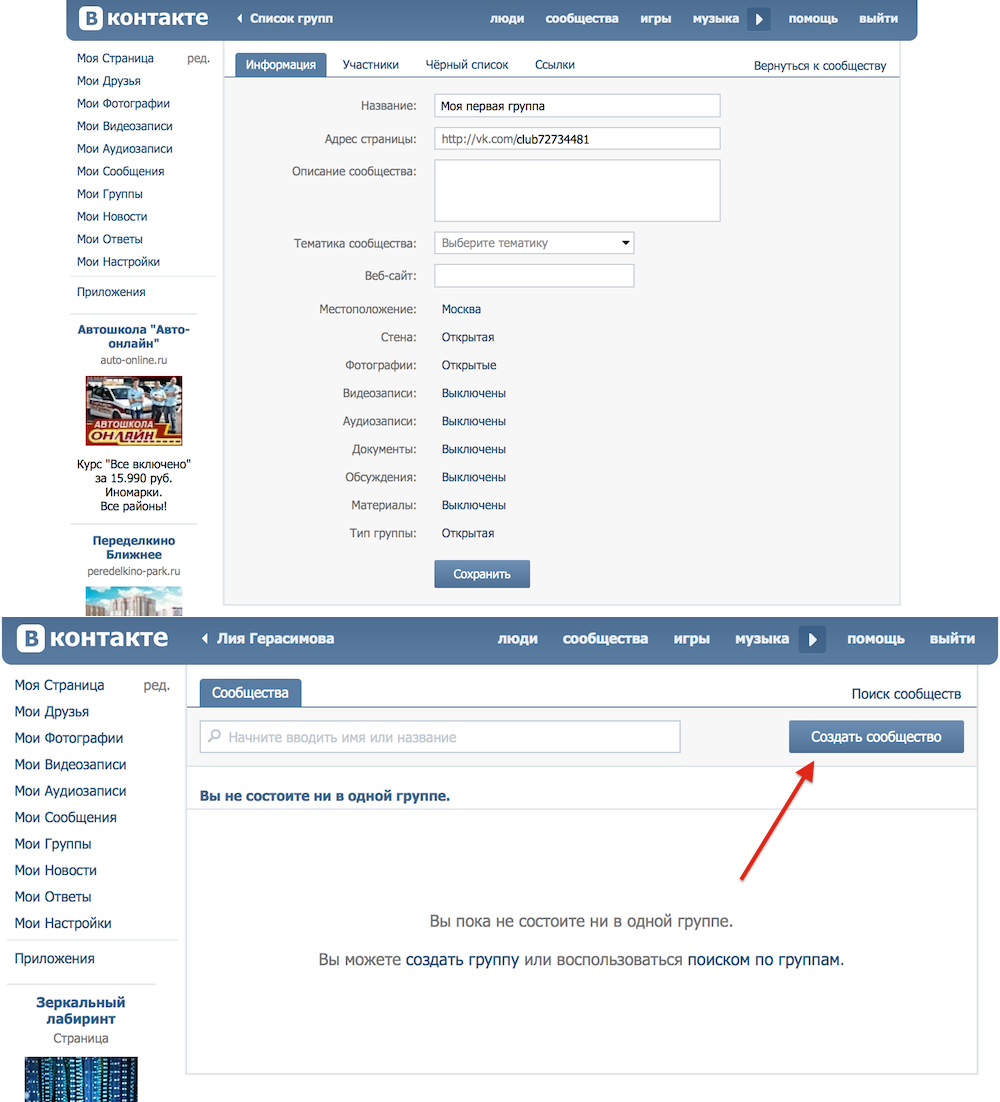 Вы можете узнать об этом от @getidsbot Вы можете узнать об этом от @getidsbot |
vk Подтверждение | Строка | Есть | Строка подтверждения от сервера api обратного вызова группы ur: |
vkToken | Строка | Есть | Следуйте инструкциям ниже: |
| 1. Создайте отдельное приложение здесь: https://vk.com/apps?act=manage | |||
| 2.Откройте настройки в созданном приложении и скопируйте идентификатор приложения | |||
| 3. Откройте ссылку, заменив свой идентификатор приложения: | |||
| https://oauth.vk.com/authorize?client_id= ИДЕНТИФИКАТОР ВАШЕГО ПРИЛОЖЕНИЯ & display = page & redirect_uri = http: //vk.com/&scope=offline,video,docs&response_type=token&v=5.81 | |||
| 4. Нажмите «Разрешить все, что нужно», и все! Ваш токен находится в URL-адресе запроса, не копируйте всю ссылку, только токен без других параметров. | |||
chatId | Номер | Дополнительно | Если вы знаете свой идентификатор чата / канала, укажите его здесь, он заменит chatName параметр |
fromId | Номер | Дополнительно | Идентификатор группы ВК с ‘-‘в начале или ничего, если проверка не нужна. |
customVkButton | Строка | Дополнительно | Заголовок для кнопки, которая будет добавляться к каждому посту, чтобы открыть его в ВК |
customPollTitle | Строка | Дополнительно | Строка настраиваемого шаблона в заголовке кнопки с URL для опроса («Открытый опрос» -> «Открытый опрос — $ {poll. question} «) question} «) |
customLongPostText | Строка | Дополнительно | Пользовательская строка шаблона, заменяющая полный текст сообщения, поскольку он слишком длинный для Telegram (не более 4096 символов) («Слишком длинное сообщение … [Читать полностью]» -> «Слишком длинное сообщение … Читать полностью «и разобрать как HTML) |
подписанный | Строка | Дополнительно | Строка настраиваемого шаблона, добавляющая подписывающего к записи в конце сообщения Telegram («Post By» -> «\ n \ nPost by $ {signer.first_name} $ {signer.last_name}» и разобрать как HTML) |
героку | Логическое значение | Дополнительно | Добавить фильтр, который останавливает пересылку при обнаружении повторов сообщений (из-за сна приложения) |
herokuTimeout | Номер | Дополнительно | Задержка сообщений Heroku между одинаковыми сообщениями |
секрет | Строка | Дополнительно | Секретное поле в админке ВКонтакте для подтверждения того, что пост пришел с ВК |
filterByWord | Строка | Дополнительно | Фильтровать сообщения по ключевым словам (используйте ‘,’ в качестве разделителя) (используйте ‘-‘ в начале слова, чтобы инвертировать) |
filterByHashtag | Строка | Дополнительно | Фильтровать сообщения по хэштегу (используйте ‘,’ в качестве разделителя) (используйте ‘-‘ в начале слова, чтобы инвертировать) |
объявления | Логическое значение | Дополнительно | Переслать сообщения, помеченные как рекламные? (По умолчанию true ) |
репостОбъявления | Логическое значение | Дополнительно | Форвардные репосты помечены как рекламные? (По умолчанию true ) |
appendText | Строка | Дополнительно | Добавить текст к пересылаемому сообщению (можно использовать для хэштегов для навигации по каналу) |
prependText | Строка | Дополнительно | То же, что appendText , но добавит его в начало текста сообщения |
репост | Логическое значение | Дополнительно | Разрешить пересылку поста с репостом (по умолчанию правда ) |
sendNativePoll | Логическое значение | Дополнительно | Использовать собственный опрос Telegram вместо ссылки для опроса в ВК, установить false для использования опроса в ВК |
плакалHalfBea | Логическое значение | Дополнительно | Используйте изображения размера Z как макс. (Уменьшает сглаживание изображений) (Уменьшает сглаживание изображений) |
- НЕ забудьте выбрать в панели инструментов api группы vk тип события «WALL POST — NEW».
- Рекомендую использовать vk api v5.103
Контакты
группа Telegram, Telegram, почта
цифровых продуктов для мониторинга | Представляем новый административный сайт SecureCom Wireless VK
Представляем новый административный сайт SecureCom Wireless VK
11 марта 2015 г.
Управление учетными записями SecureCom никогда не было таким быстрым и удобным на компьютере, планшете или смартфоне!
Что такое ВК? ВКонтакте.SecureComWireless.com — это облачный административный портал, который позволяет дилерам SecureCom Wireless управлять панелями DMP своих клиентов и правами входа в систему. Учетная запись SecureCom Wireless необходима Дилерам, которые хотят предложить своим клиентам инструменты удаленного управления для конечных пользователей, такие как DMP Virtual Keypad App ™, MyVirtualKeypad.com ™ и MyAccess ™ для обмена SMS-сообщениями.
На данный момент сайт администрирования ВК позволяет Дилерам:
- Добавить клиентов
- Системы
- Пользователи
- Устройства Z-wave
- Камеры
С завтрашнего дня, 12 марта 2015 г., администраторы ВКонтакте получат доступ к более мощному сайту администратора ВКонтакте с новым внешним видом, который предоставит дилерам мощные инструменты управления панелями с расширенными функциями и параметрами фильтрации, обеспечивающими бесперебойную работу компьютера, планшета и смартфона.
На новом сайте представлены:
- Новая панель навигации в правой части экрана
- Возможность:
«Когда сайт администрирования ВКонтакте был отличной основой для управления учетными записями SecureCom, он становится все лучше и лучше», — сказал Джефф Бриттон, генеральный директор SecureCom Wireless. «Недавнее обновление демонстрирует стремление SecureCom предоставлять регулярные обновления и улучшения функций для повышения безопасности, функциональности и простоты использования для дилеров.Усовершенствованный сайт администрирования ВКонтакте — первое из ряда значительных улучшений, связанных с веб-сайтом, которые появятся в 2015 году и призваны значительно улучшить возможности авторизованных дилеров DMP по более эффективному и действенному обслуживанию клиентов ».
«Недавнее обновление демонстрирует стремление SecureCom предоставлять регулярные обновления и улучшения функций для повышения безопасности, функциональности и простоты использования для дилеров.Усовершенствованный сайт администрирования ВКонтакте — первое из ряда значительных улучшений, связанных с веб-сайтом, которые появятся в 2015 году и призваны значительно улучшить возможности авторизованных дилеров DMP по более эффективному и действенному обслуживанию клиентов ».
Пожалуйста, прочтите это важное техническое обновление:
- Административный сайт ВК, Версия 1.1 (15.03.15) ТУ-0777
С 11 марта 2015 г. веб-сайт vk.securecomwireless.com обновлен до версии 1.1 (11.03.15).
Зарегистрируйтесь на вебинары SecureCom VK Admin 101 в четверг (14:30) и пятницу (13:00)!
Создайте группу ВКонтакте. Как создать и настроить группу ВКонтакте? Как удалить созданную мной группу ВКонтакте
Вконтакте — один из самых популярных и посещаемых ресурсов в Интернете. Такая популярность связана с тем, что ВК предоставляет огромные возможности для общения. Однако, помимо общения, на нем можно и заработать.Рассмотрим , как создать группу Вконтакте (ВК) .
Следует отметить, что создание группы — довольно простая задача. Но создание собственного сообщества — это только начало. После этого его еще нужно наполнить интересной и полезной информацией.
Пошаговая инструкция: как сделать группу в ВКонтакте
Рассмотрим поэтапно, как сделать группу в ВКонтакте (ВК).
Откроется окно, в котором нужно нажать на ссылку «Создать сообщество».
На следующем шаге откроется новое окно, в котором нужно будет указать название нового сообщества Вконтакте. Помните, что заголовок должен четко описывать суть вашего сообщества и содержать ключевые слова. В конце концов, люди найдут его по ключевым словам.
- «Группа» .
 .. Выбирается для связи между пользователями.
.. Выбирается для связи между пользователями. - Если вам нужно сосредоточиться на личных сообщениях, выберите пункт «Публичная страница» .
- Опция «Событие» , как следует из названия, выбирается для организации концертов, вечеринок и так далее.
После выбора нужной опции нажмите кнопку «Создать сообщество». Все, группа создана, и откроется страница со следующими настройками (полями):
- Имя … Здесь все должно быть понятно. Вам нужно указать имя, которое было введено на предыдущем шаге.
- адрес страницы … Указан URL-адрес, по которому будет доступна созданная группа Вконтакте. Стоит отметить, что вы можете выбрать более интересные варианты, а не только те, которые предлагаются по умолчанию.Это важный момент, так как это будет постоянный адрес, который запомнится будущим потенциальным клиентам. Постарайтесь сделать адрес группы Вконтакте запоминающимся и отразить суть вашей деятельности.
- Описание сообщества … Здесь вы найдете информацию, которая максимально полно описывает ваш бизнес или ваши действия в социальной сети.
- Темы сообщества … Необходимо указать наиболее подходящую тему для вашей группы ВКонтакте.
- Веб-сайт … Если у вас есть собственный Интернет-проект, вы можете указать его здесь. Этот адрес будет отображаться на главной странице созданной группы.
- Возрастные ограничения … Необходимо указать, для какой возрастной аудитории будет группа.
- Фильтр комментариев … Позволяет настроить фильтр, который будет автоматически удалять записи, содержащие нецензурные слова или любое из указанных вами слов.
- Расположение … Указывать его имеет смысл только в том случае, если у вашей компании или офиса есть конкретное местоположение.
- Сообщения сообщества … Активировав эту функцию, пользователи смогут писать личные сообщения администрации группы.
- Стена … Здесь нужно указать тип стены: открытая, ограниченная или закрытая.
Оф. Новости не будут доступны в группе.
Открыть. Каждый может отправлять сообщения в группу.
Limited. Писать сообщения может только владелец группы ВК, а оставлять комментарии могут все желающие.
Закрыто. Любой контент добавляется только администрацией группы. - Переключатели: фото, видео, документы, аудиозаписи, материалы для обсуждения. Они управляют соответствующими видами разделов. Их можно выключать, открывать и закрывать.
- Тип группы … Регулирует видимость группы для тех людей, которые еще не в ней. Возможны такие варианты:
- Открыть … Присоединиться к группе может любой желающий.
- Закрыт … Перед тем как присоединиться к группе новых людей, администратор должен одобрить заявку на присоединение.
- Частный … Вход осуществляется только по личному приглашению.
Итак, мы разобрались, как создать новую группу в ВК. Теперь отсталость только в том, чтобы загрузить фото (аватарку). Для этого нужно нажать на кнопку «загрузить фото». Откроется новое окно, в котором нужно выбрать подходящую фотографию. Это может быть как ваше собственное фото, так и любое другое понравившееся изображение.
Вам будет предложено обрезать изображение до нужного размера. Остается только выбрать, как будет выглядеть эскиз, и сохранить изменения.
На этом группа в ВКонтакте создана, и вы можете начинать публиковать в ней новые посты.
Итак, в статье рассказывалось, как создать группу Вконтакте и настроить так, чтобы она оказалась отличной площадкой, которая вызовет доверие у новых посетителей и побудит людей совершить покупку.Также будет полезно посмотреть видеоинструкцию:
Существо группа В контакте с — видео
Приветствую вас уважаемые читатели. Социальные сети давно вошли в нашу жизнь, поэтому всем владельцам абсолютно любого бизнеса, как традиционного, так и удаленного, просто необходимо запустить их, чтобы добиться успеха, поэтому сегодня мы поговорим о том, как создать группу в ВКонтакте.
ВКонтакте, несмотря на рост Одноклассников и Facebook, и даже несмотря на Instagram, остается лидером по продвижению, этому есть простое объяснение.
Социальные льготы Сети ВКонтакте:
- Разные сегменты аудитории.
Мы знаем, что в OK основная аудитория — женщины старше 30 лет, в основном из регионов, на FB — самая обеспеченная аудитория, в Instagram — продвинутая молодежь. ВКонтакте есть все сегменты, от детей до банкиров.
- Привычка покупать онлайн.
Люди ВКонтакте разбираются в интернет-покупках, они с удовольствием покупают товары, не выходя из любимых соцсетей.сетях, это так называемая автономная торговля, то есть когда мы не переводим человека на внешние сайты.
Итак, нам нужно продавать через социальные сети. Сеть ВКонтакте, что для этого нужно сделать?
Есть 2 вектора продвижения через ВК:
- Создание и продвижение вашего сообщества.
- Закупка рекламы в уже имеющихся.
Мы рассмотрим оба варианта, но сегодня остановимся на первом.
У многих тут возникает вопрос — сколько их создать: один или несколько?
Сколько сообществ создать для бизнеса?
В одних случаях нужно создать один, в других — несколько разных, здесь все индивидуально и зависит от вашего бизнеса.
Чаще всего для одного бизнеса все же лучше создать одну группу или паблик страницу, какую лучше выбрать, разберем дальше. Например, если у вас есть туристическое агентство, то вам не нужно создавать несколько сообществ для разных туров, например, «Туры в Египет», «Туры в Болгарию» и т.д., потому что их продвижение будет не таким эффективным, как если бы было одно сообщество.
Вам необходимо создать несколько сообществ в следующих случаях:
Если ваш продукт потребляется разными аудиториями, например, если несколько предприятий работают под вашим брендом, создание одного сообщества типа «Грузоперевозки в Пермь и рефераты дешевы ».
В этом случае нужно создавать отдельные сообщества, потому что это совершенно разные предложения для разных аудиторий и здесь нужен разный контент.
Если подписчик получит более 40% контента, не соответствующего его интересам, то он покинет такое сообщество.
Если у вас есть интересы, например, не только в России, но и в странах СНГ, то вы не можете вести одно сообщество на разных языках.
- Разница между предложениями в разных регионах.
Например, так поступают интернет-провайдеры, ведь их тарифы различаются в разных городах.
- Очень насыщенная маркетинговая политика.
Например, магазин Wildberries, у него много подписчиков, магазин ведет много активности, рекламируется, в этом случае можно выделить разные направления, они это делают, у них общее сообщество, есть отдельный паблик для продажи хозтоваров и группы с детскими товарами также есть разделение по странам (Беларусь, Казахстан) и др.
Чем больше целевой информации получит подписчик, тем выше вероятность того, что он выполнит намеченное для нас действие.
Когда мы определились с необходимым количеством сообществ для развития вашего бизнеса, мы приступаем непосредственно к его (их) созданию.
Как шаг за шагом создать группу ВКонтакте?
Шаг 1. Заходим на нашу страницу ВКонтакте, в левом меню выбираем «Группы» и нажимаем кнопку «Создать сообщество».
Появляется такое окно.
Шаг 2. Придумываем имя.
Советую выбрать лаконичное и запоминающееся название, которое привлечет внимание и раскроет суть самой группы. В следующей статье я подробно расскажу, как правильно выбрать имя, чтобы вы могли его исправить.
Шаг 3. Выбор типа сообщества.
Что выбрать группу, паблик страницу или мероприятие? Сегодня разница между ними не так заметна; у первого, второго и третьего форматов есть преимущества.
Ниже приведена таблица, в которой показаны различия между форматами.
| Возможности | Группа | Публичная страница | Событие |
| Участники пишут на стене | Нет | Эту функцию можно отключить | |
| Участники могут «предлагать новости» сообществу | Не | Не | |
| Участники могут добавлять новые фотоальбомы, видео, аудиозаписи, документы | Можно отключить эту функцию | Нет | Эту функцию можно отключить |
| Ограничение доступа к контенту сообщества | Может быть настроено так, чтобы любой мог присоединиться, присоединиться только по приглашению или по заявке, и только по приглашению менеджеров | Не | Можно настроить так, чтобы все пользователи могли участвовать или только те, кого пригласил администратор |
| Блок с товарами, который отображается на главной странице сообщества | есть | есть | Не |
| Время начала и окончания события | Не | Не | Этот формат действительно подходит только для каких-то встреч, напоминание о событии всплывает за день до начала. |
| Отображение на личных страницах участников | Список групп отображается в личной информации только в том случае, если участник не скрыл его в настройках конфиденциальности, в любом случае, его никто не просматривает | Если участник часто посещает вашу паблик, то он появляется в топ-5 в блоке «Интересные страницы», там виден аватар страницы и есть большая вероятность, что кто-то из его друзей увидит ваше сообщество и войдет в него. | Список событий отображается в личной информации только в том случае, если участник не скрыл его в настройках приватности, в любом случае его никто не просматривает |
| Приглашения в сообщество | Вы можете пригласить 40 друзей в день | Не | Вы можете пригласить членов своих сообществ на 5000 в день |
Подумайте и выберите, что лучше всего подходит для вашего бизнеса: группа или общедоступная страница.Здесь, конечно, было бы ошибкой создавать паблик типа «Эффективное лечение геморроя», потому что не каждый хочет, чтобы это отображалось на его личной странице, в этом случае нужно создать группу.
Мой совет — на начальном этапе создайте группу, чтобы вы могли пригласить в нее своих друзей, а когда все те из них, кто хочет присоединиться, вы можете перенести группу на публичную страницу. Создатель сообщества может изменить его тип самостоятельно, не прибегая к запросам в тех.поддержка, если количество участников не превышает 10 000 человек. Так же, как и в случае перевода паблика в группу, изменение типа сообщества допускается не чаще одного раза в месяц.
Шаг 4. Нажмите кнопку «Создать сообщество».
Ваша группа ВКонтакте создана, и вы находитесь в меню «Редактировать информацию».
Групповые настройки
- Имя — оно у нас уже есть.
- Описание сообщества — здесь мы пишем описание группы с указанием того, чем она занимается.
- адрес страницы — меняем адрес на более красивый, чем набор цифр по умолчанию, желательно сделать его как можно короче, чтобы абоненты легко запомнили его и нашли вас.
- Темы сообщества — выберите наиболее подходящую тему из списка и укажите возрастные ограничения.
- Веб-сайт — вводим адрес вашего сайта, он будет отображаться на главной странице группы.
- Фильтр комментариев — автоматически удаляет комментарии, содержащие указанные вами слова или мат.
- Расположение — адрес указываем, если у вас есть офис или у вас есть региональная группа, или вы хотите продвигать какой-то товар в определенном городе, например, если у вас есть магазин или делаете маникюр дома.
- Комната в Snapster — укажите, есть ли она (фото выкладываются там, как в Instagram).
- Сообщения сообщества — при необходимости подключаем сообщения сообщества. Это очень удобная штука, сообщения адресуются напрямую сообществу, и все менеджеры могут на них отвечать.Абоненту не нужно искать администратора группы, который часто прячется от блока с контактами, чтобы задать вопрос. И администраторы не запутаются, в каком из их нескольких сообществ задается вопрос. Чтобы сразу увидеть на своей личной странице, что сообщество получило сообщение, вам нужно добавить свою группу в левое меню.
Затем мы включаем необходимые вам функции и настраиваем доступ для них (кто может добавлять и редактировать: редакторы и администраторы или все участники сообщества).Думаю, с настройкой приватности проблем не возникнет, тем более что в ВК всплывают подсказки.
Я не советую отключать возможность участников комментировать и показывать всякую активность в альбомах и так далее, и тем более в обсуждениях, потому что чем выше активность аудитории, тем быстрее движется ваша группа. Если кто-то рассылает спам или ведет себя ненадлежащим образом, то черный список вам поможет.
Объясню только, что это за материалы. Они нам понадобятся на тот случай, если мы хотим, чтобы блок «Свежие новости» отображался на главной странице группы, которая является вики-страницей, название блока можно изменить, а страницу можно редактировать по своему усмотрению.
Если у вас интернет-магазин, то подключаем «Товары», тогда карточки с созданными вами товарами будут отображаться на главной странице сообщества.
Поздравляю, теперь у вас есть свое сообщество ВКонтакте, дальше его.
Если вы чего-то не поняли и остались вопросы, задавайте их в комментариях, буду рад на них ответить. Также подписывайтесь на новости блога, чтобы не пропустить новые статьи.
Группа в контакте, все может быть.Это может быть магазин, СМИ, личный блог или просто сообщество по интересам.
Если вы планируете продавать товары и услуги или просто хотите создать собственное сообщество, то вам обязательно нужно создавать группы в социальных сетях. Сначала разберемся, как создать группу ВКонтакте, а потом вы сами сможете выбрать для себя желаемый формат сообщества.
Во ВКонтакте их 3:
1. Группа
2. Публичная страница (паблик)
3. Активность
1.Подготовка к созданию группы ВКонтакте
Зайдите на свою страницу и посмотрите меню слева. Найдите «группы». Если такого элемента нет, наведите указатель мыши на «мою страницу», чтобы появился значок в виде шестеренки, и щелкните по нему.
Установите флажок рядом с группой и нажмите кнопку «Сохранить». Теперь в левом меню у вас появится новый раздел «группы», нажмите на него.
Перед вами вы увидите список всех групп, на которые вы подписаны № 1. На вкладке под номером 2 вы увидите все группы, которыми вы управляете.
То есть здесь будут видны все страницы, которые вы создали или к которым у вас есть доступ как администратор или модератор. Подробнее об этом будет сказано ниже.
2. Создание группы ВКонтакте
Щелкните по кнопке «Создать сообщество». Придумайте название для вашей новой группы.
Название должно четко отражать суть вашего сообщества. Будут искать ваше имя, что позволит вашему сообществу получить бесплатных подписчиков и клиентов.
Названия групп очень хорошо индексируются поисковыми системами. Это тоже пойдет оттуда.
Теперь нужно определиться с типом.
Группа — подходит для сообществ, в которых планируется вести активную деятельность. Например, вам нужно создать много разных тем и обсуждений. Группы чем-то похожи на форумы с множеством разных тем и обсуждений. Если вы планируете создать закрытое сообщество, вам нужно будет выбрать группу. На публичных страницах это будет невозможно.
Публичная страница (общедоступная) — удобна для быстрого обмена новостями. Отлично подходит для ведения блогов, СМИ, бизнеса, развлечений. Большинство сообществ выбирают этот формат из-за его простоты и удобства.
Event — подходит для организации встреч, концертов и других мероприятий, проводимых в определенную дату.
Выберите тему как можно точнее и нажмите на кнопку «создать сообщество». Если вашей темы нет в списке, выберите похожую.
Определите тип страницы.Я установил — организацию или сайт. Не забудьте поставить галочку и нажать на кнопку «создать страницу».
Поздравляем! Ваша первая группа создана, теперь вам нужно сделать ее презентабельной.
3. Настройка группы ВКонтакте
Вы находитесь в админке своей группы. Отсюда вы можете настроить и стилизовать свое сообщество. Эти настройки пока доступны только вам.
Вы можете изменить свое имя в любой момент.Но не делайте этого слишком часто. Также Вконтакте не любит, когда сообщество велось по одной теме, а потом резко переключается на другую. За это можно получить блокировку (бан) группы.
Эту строку можно редактировать. Удалите все цифры и буквы и напишите любое имя латинскими буквами. Если он бесплатный, то он будет твоим.
Community Cover — Обложка должна быть 1590×400 пикселей. Старайтесь выбирать качественную картинку, люди любят качественные и красивые картинки!
Такие чехлы можно сделать самостоятельно или заказать у дизайнеров на фрилансе.Если денег нет, то картинку можно забрать из интернета. Или можно сделать обложку.
Просто измените нужный размер. Это именно то, что я сделал для этого примера. Нажимаем «скачать» и выбираем подготовленную картинку. Нажмите «Сохранить и продолжить».
Дату основания можно не указывать. Это занимает лишнее место и не имеет смысла.
Переходим к «разделам». В правом столбце выберите нужные элементы, которые будут отображаться в сообществе.
Фотоальбомы. Подходит тем, кто планирует добавить много фото. Например, если вам нравятся цветы, вы можете загружать изображения по категориям.
Аудиозаписи. Вы можете загружать целые альбомы музыки, и она будет доступна вашим подписчикам. Все группы так делают.
Обсуждения. Позволяет вам и вашим подписчикам создавать и участвовать в обсуждениях на различные темы.
Деятельность. Позволяет запланировать какое-то мероприятие для ваших подписчиков.
мест. Можно поставить метку GEO. Например, вы создали группу для компании, расположенной в вашем городе. Вы можете добавить к этому ярлыку адрес, по которому клиенты смогут вас найти.
Контакты. Если вам что-то нужно, вы можете указать свои контакты, чтобы люди могли связаться с вами, написав в личных сообщениях или по электронной почте.
Главный блок. Выберите основной раздел, который будет не в правом меню, а на главной странице.Обычно там есть товары.
Продукты. Если вы планируете продавать товары или услуги через ВКонтакте, поставьте галочку. Перед вами откроются дополнительные настройки.
В котором можно будет указать регион доставки, валюту и контакты для связи. Щелкните «Сохранить».
Переходим во вкладку «комментарии».
Оставьте флажок, если хотите, чтобы подписчики могли комментировать ваши публикации и новости.Если вы не хотите подписываться на комментарии, отключите их.
Раздел «Участники». Здесь вы увидите всех своих подписчиков.
Лидеров. В этом разделе вы можете добавить себе помощников, которые наполнят сообщество полезным контентом, ответят на вопросы и будут поддерживать порядок. Таких людей еще называют «помощниками».
Тщательно продумайте выбор мощностей! Назначив человека администратором, он будет контролировать вашу группу.Назначьте администраторами только тех, кому вы доверяете на 100%!
Черный список. Сюда вы можете добавить всех спамеров и других неугодных. Дайте «бан» всем наглецам! После внесения человека в черный список он больше никогда не сможет видеть сообщения в сообществе и оставлять свои комментарии.
сообщений. Подключив сообщения, ваши подписчики смогут писать вам прямо из группы. Это очень удобно, если нужно оперативно отвечать на вопросы клиентов и обрабатывать поступающие запросы.
Если установить флажок «добавить в левое меню», группа будет отображаться на вашей странице в левом меню. Это очень удобно для перехода со своей страницы на группу и обратно.
К разделу заявок вернемся чуть позже, но пока наша группа готова к работе, приступим к ее заполнению!
4. Дизайн группы ВКонтакте
Перейти на главную страницу группы. Вы можете найти его в левом меню или группами.
Давайте добавим аватар.Выберите квадратное фото для своего аватара.
Фотография должна быть четкой и отражать суть вашей группы. Когда вы добавляете новости, все подписчики узнают вашу группу именно по этому небольшому изображению.
Обратим внимание на меню справа. Все расширения, которые мы указали в «разделах», появились там. Вы всегда можете отключить ненужные. Теперь вы можете заполнять разделы. Фото, видео, музыка, товары, темы для обсуждения и др.
Добавить товар.Выбираем подходящую категорию для нашего товара. Записываем название и описание. В описании постарайтесь как можно больше рассказать о своем продукте или услуге.
При необходимости загрузите несколько фотографий с разных ракурсов. Можно обойтись одним фото. Указываем стоимость и нажимаем «создать товар». Товаров может быть столько, сколько душе угодно.
У вас не должно возникнуть затруднений с заполнением остальных разделов, все очень просто и понятно.
5. Прямые трансляции в группе ВКонтакте
Вконтакте имеет возможность вести прямые трансляции со своими подписчиками. Это очень удобно, если вы занимаетесь онлайн-обучением или транслируете другую информацию.
Чтобы начать трансляцию, нажмите «добавить видео» и выберите «создать трансляцию».
Для вещания с компьютера вам понадобится специальное программное обеспечение. Если вы хотите вести трансляцию со своего телефона, то установите специальное мобильное приложение.
VK Live для Android
VK Live для iOS
6.Добавить запись ВКонтакте
Давайте поместим нашу первую запись в группу. Для этого необходимо заранее подготовить текст, фото или видео.
Щелкните по разделу «что нового» и напишите любой текст. Если у вас большой текст, то разделите его на абзацы, чтобы его было легче читать, особенно с телефона.
Теперь добавьте к тексту красивую фотографию на тему вашего сообщества. Всегда помните, что красивые фотографии вызывают больше эмоций.
Щелкните значок камеры и загрузите изображение со своего компьютера.
Если вы хотите внести изменения, щелкните рядом с записью с тремя точками и выберите «редактировать».
7. Создайте опрос ВКонтакте
Вы можете создать опрос для записи. Крутая функция, которая позволяет вам больше заинтересовать вашу аудиторию.
Нажмите кнопку «Дополнительно» и выберите «опрос».
Задайте интересный опрос и разместите варианты ответа, нажмите «сохранить».
8. Установить таймер записи
Еще одна полезная вещь при создании тем — таймер.Таймер позволяет вам публиковать заранее запланированные сообщения для группы в указанное время. Вы можете загружать разные темы в один и тот же день за неделю или даже за месяц вперед.
Таймер будет доступен в сообщении, которое еще не было опубликовано. Создайте новую тему, вставьте текст, добавьте фотографию, затем нажмите «еще» и выберите «таймер».
Теперь все, что вам нужно сделать, это установить желаемую дату и время и нажать кнопку «очередь». То же самое нужно сделать с остальными записями.
9. Статистика сообщества ВКонтакте
В правом верхнем углу находится меню, из которого всегда можно попасть в настройки группы, в которой мы изначально находились. Это называется «управление сообществом».
Он также содержит ряд других полезных функций. Например, статистика. Нажмите на нее и попадете в новый раздел.
Здесь вы можете наблюдать за ростом и активностью вашей группы. Контролируйте ежедневный охват ваших сообщений.
Зная пол и возраст вашей аудитории, вам будет намного проще общаться с ней.Если публика взрослая, то снимки с «тупым» юмором показывать не нужно.
Такая аудитория очень ценна и нуждается в полезном содержании.
Посмотрите, из каких городов и стран ваши подписчики.
Проанализируйте, какие публикации получают больше репостов и лайков. Это поможет вам лучше понять, что нравится вашим людям.
9. Как перенести группу в паблик и обратно
Если по каким-то причинам вдруг захочется перевести паблик в группу или наоборот, то это можно сделать в главном меню.Просто нажмите «передать в группу».
Перед переводом обратите внимание на ряд изменений, с которыми вы столкнетесь. В следующий раз поменять можно только через 30 дней.
10. Как создать разговор ВКонтакте
Вконтакте можно создать собственный чат. Для этого вам необходимо:
1. Зайдите в «сообщения» и нажмите на знак плюса.
2. Отметьте друзей, с которыми хотите пообщаться.
3. Введите название чата и нажмите «Создать беседу».При желании вы можете установить изображение чата. Выполнено!
11. Как удалить группу ВКонтакте
Если вы создали группу, вы больше не сможете ее удалить. Единственное, что вы можете сделать, — это удалить из него всех участников и сделать его закрытым.
Потом отключите возможность добавлять новые темы и комментарии и самостоятельно отписывайтесь. В любом случае группа будет принадлежать вам. Кстати, можно создавать неограниченное количество сообществ.
12. Как создать группу ВКонтакте с телефона или планшета
Создать группу с мобильного гаджета можно только при переходе на полную версию сайта ВКонтакте.В мобильном приложении такой опции нет.
Откройте браузер на своем телефоне или планшете и введите vk.com в строку поиска, затем войдите на сайт. Приведу пример того, как я это делаю с айфона.
Щелкните эти 3 черточки и выберите «полную версию» в раскрывающемся меню.
Теперь у вас есть доступ ко всем настройкам веб-версии. Зайдите в группы vk.com/groups и нажмите «создать сообщество». Все настройки такие же, что мы делали с вами выше.
После завершения всех настроек вы можете установить дополнительное приложение на свой телефон или планшет, особенно для администраторов группы.
VK Admin для Android
VK Admin для iOS
В приложении очень удобно отвечать на сообщения и просматривать статистику.
13. Полезные приложения ВКонтакте (виджеты)
Зайдите в главное меню и выберите «Приложения».
Список приложений в ВК постоянно пополняется.Я покажу вам самые интересные.
Работая с электронной почтой, вы постоянно сталкиваетесь с тем, что ваши письма попадут в папку для спама. Здесь об этом не может быть и речи. С помощью этого инструмента очень хорошо продавать. Этот виджет оценят те, кто работал с почтой. Спам строго запрещен.
Виджет сообщества. Этот виджет обращается по имени к посетителю, пришедшему в вашу группу.
Как это работает, видно на картинке. Зашел в чужую группу, и виджет сразу узнал меня по имени и фамилии.
Большинство людей удивляются этой уловке, они начинают читать текст, который там написан, и с удовольствием делают то, что их там просят. Обязательно используйте этот инструмент в своем сообществе.
Выход
Создать группу ВКонтакте очень просто, следуйте этой простой пошаговой инструкции и у вас не возникнет трудностей.
Красиво украсьте свое сообщество. Выберите привлекательную обложку и аватарку.
Публикуйте интересные сообщения и вовлекайте подписчиков в обсуждения с помощью опросов.Чем выше активность в сообществе, тем выше рейтинг вашего сообщества (публикация увидит больше людей).
Следите за статистикой и начните свою группу, а затем и по ней.
Если остались вопросы, то задавайте их в комментариях, на все комментарии отвечу!
Сегодня мы расскажем вам об открытых группах, которые, несмотря на кажущуюся бешеную популярность пабликов, по-прежнему пользуются большой популярностью у наших подписчиков.
Формат открытой группы подойдет вам, если вы планируете обмениваться мнениями с участниками, не хотите ограничивать их в размещении на стене.Также этот формат хорошо подходит для досок бесплатных объявлений.
Создание группы
При создании группы необходимо ввести:
- Имя
- Тип сообщества (в нашем случае — группа)
- Тема … Это либо «сообщество» интереса, блог »или« страница компании, магазина, человека ». Он выбирается в зависимости от задач, стоящих перед сообществом.
- Общая тема … Это, собственно, то, чему посвящена ваша группа — авто / мото, красота и здоровье и т. Д.Обратите внимание — для типа «Сообщество по интересам, блог» есть список тем, для типа «Компания, магазин, персональная страница» — свои.
- Узкая тема … Ее наличие или отсутствие зависит от выбранной широкой темы.
Настройка разделов
Переходим к настройке разделов.
В группе доступны следующие разделы:
- Стена … Здесь публикуются сообщения как от группы, так и от пользователей.
Стену можно отключить, в этом случае не удастся разместить публикации в группе.- При открытой стене публиковать сообщения могут как группа, так и пользователи. В ленте новостей участники будут отображать только сообщения из группы. При этом комментарии к публикациям открыты.
- С ограниченной стеной, только группа может публиковать публикации, все пользователи могут комментировать сообщения.
- При закрытой стене отправлять сообщения могут только группы, комментарии закрыты.
- Фото
- Видеозаписи … Может быть размещен либо всеми участниками группы (если она открыта), либо только редакторами и администраторами (если ограничено).
- Аудиозаписи … Может размещаться либо всеми членами группы (если она открыта), либо только редакторами и администраторами (если ограничено). В большинстве случаев не требуется, но полезно, если группа связана с музыкой или аудиокнигами.
- Документы … Могут размещать либо все члены группы (если они открыты), либо только редакторы и администраторы (если ограничены).
- Обсуждения … Новые темы могут создавать либо все участники группы (если они открыты), либо только редакторы и администраторы (если ограничены). Кто угодно может комментировать в обсуждениях.
- Материалы (править) … Если они открыты, любой член группы может создавать вики-страницы от имени группы. Если ограничено — только редакторы и администраторы. В этом случае, если раздел материалов не отключен, то в группе появится дополнительный раздел (по умолчанию — «Свежие новости»).
- Продукты … Добавляются и редактируются только редакторами и администраторами сообщества. Любой пользователь ВКонтакте может просматривать и комментировать товары.
Комментарии (1)
Если стена открыта или ограничена, вы можете включить фильтр нецензурной лексики, а также настроить ключевые слова, комментарии по которым будут автоматически удаляться. Например, упоминания конкурентов или слова, указывающие на то, что сообщение является спамом.
Ссылки
В этом разделе вы можете добавить ссылки на любую группу ВКонтакте или на любой сайт.В большинстве случаев лучше всего добавлять ссылки только на проекты, которые напрямую связаны с вашей группой (например, ссылка на мероприятие, организованное вашей группой, ссылка на ваш веб-сайт и т. Д.)
Участники
В этом разделе вы можете увидеть список участников вашей группы, а также черный список — в него войдут люди, которых вы забанили за нарушение правил сообщества.
Лайфхак: при просмотре участников группы через этот раздел вверху будут располагаться люди, которые последними присоединились к сообществу.
Сообщения
По умолчанию отключено. Если этот параметр включен, пользователи могут связываться с группой через личные сообщения. Администратор / редактор может добавлять групповые сообщения в левое меню, чтобы всегда видеть, есть ли новые входящие сообщения.
Добавьте приветствие, и его увидят все, кто откроет новый диалог с группой.
Приложения
Вы можете добавить приложение, подходящее под формат вашей работы с подписчиками — отправка сообщений, анкет, сбор заявок и т. Д.
Одно приложение может быть установлено в группе за раз.
Расположение разделов в группе
По умолчанию при включенных всех разделах расположение выглядит так:
При заполнении разделов они будут расположены так:
В этом случае, если вы удаляете товар, тогда на их место переместится блок фотографий:
Расположение группы на страницах участников
Список групп находится под личной информацией пользователя, обычно скрытой спойлером.также пользователи могут скрывать свои группы от посторонних.
На этом мы завершаем обзор формата открытых групп, и в следующий раз мы поговорим о публичных страницах.
Социальная сеть «ВКонтакте» — самый популярный сервис, который ежедневно посещают до 50 миллионов человек. Активность во многом формируется за счет популярных групп и официальных страниц, на которых публикуются новости, музыка, фильмы, фотографии и другой развлекательный и познавательный контент. Сервисы автоматической публикации и программы продвижения позволяют минимизировать ваше участие в этом процессе и тратить минимум времени на администрирование собственного ресурса.
Цели создания группы:
1. Продвижение товаров и услуг коммерческих организаций.
2. Поиск единомышленников и формирование ассоциаций по интересам.
3. Создание корпоративного сообщества учебного заведения, компании, спортивного клуба.
4. Популяризация политических партий и общественных объединений.
5. Формирование обратной связи с органами власти и общества.
6. Извлечение прибыли за счет раскрутки страниц и рекламных публикаций.
7. Пропаганда музыки, литературы и других видов творчества.
Процесс создания группы:
1. Щелкните вкладку «Мои группы» и щелкните «Создать сообщество».
2. Выберите тип и имя сообщества. «Ивент» подходит для рекламы разового мероприятия (концерт, выпускной вечер, поездка), «Паблик» — для презентации человека, компании, бренда, «Группа» — для других целей.
3. В дальнейшем, в зависимости от выбранной должности, вам потребуется ответить на дополнительные вопросы.
4. Именно класс «Группа» дает творцу самые широкие возможности, поэтому стоит остановиться на нем. Вы сможете создать оригинальный дизайн и воспользоваться другими полезными сервисами.
5. Укажите важные параметры: название, тему, введите описание будущей группы. Выберите для себя короткий адрес, который сделает страницу уникальной и упростит ее поиск, если пользователь по каким-то причинам не может найти страницу. Не используйте в названии специальные символы, так как это усложнит поиск сообщества в будущем.
6. Активируйте необходимые модули (тип стены — открытая или закрытая, фото, видео и аудиозаписи и прочее). При необходимости укажите веб-сайт и местонахождение группы (это очень важно для продвижения коммерческих продуктов и рекламных мероприятий).
8. Группа готова. Теперь вы можете публиковать любые новости в ленте, добавлять аудио- и видеозаписи, создавать виртуальный каталог, вставляя новые фотоальбомы, назначать менеджеров, приглашать новых пользователей в группу.
Групповое продвижение
Вы можете продвигать свое сообщество несколькими способами:
1. Пригласите друзей. Раньше администратору была доступна такая опция, как отправка приглашений случайным людям. Сейчас это запрещено из-за многочисленных злоупотреблений и спама. Однако выход есть — найти новых друзей и рекламировать среди них сообщество.
2. Покупка рекламы. Вам нужно выбрать вкладку «Рекламируемое сообщество», пополнить свой счет с помощью раздела «Бюджет», а затем начать создавать свое объявление.Его можно привязать к определенному региону (стране, городу), что идеально подходит для коммерческих групп.
Также можно использовать другие методы продвижения: вирусный маркетинг, SEO-оптимизация (на данный момент в поисковых системах хорошо продвигаются группы с уникальным контентом), публикация видеоматериалов со ссылкой на вашу страницу.
Создать собственное групповое меню
Уникальный дизайн сообщества Вконтакте позволяет ему выделиться среди конкурентов и упростить навигацию по материалам группы.Однако на эту задачу уходит немного больше времени, как и на установку программы — Photoshop.
1. Войдите в систему управления группами и ограничьте добавление контента (это смогут сделать только администраторы).
2. Теперь необходимо создать картинку с будущей навигацией и сохранить ее в нужном формате (GIF, JPEG).
3. Разрежьте изображение навигации на отдельные сегменты, каждый из которых станет гиперссылкой, используя инструмент вложения, а затем сохраните шаблон в формате GIF.
4. Если вам лень пользоваться фотошопом или вы не хотите устанавливать его на свой компьютер, скачайте готовые шаблоны, которых в Интернете предостаточно.
5. Например, возьмем общий шаблон, созданный с помощью вики-разметки. Скачивание стало еще проще и быстрее.
6. Щелкните «Последние новости» и выберите «Режим разметки вики», а затем вставьте готовый код, взятый из шаблона.
7. Для включения фотографий в код необходимо загрузить их в альбом, а затем вставить ссылку в нужное место.
Таким образом, группа в контакте может быть создана всего за несколько часов работы, а тратить деньги на чужую работу совсем не обязательно. Вам доступны не только базовые варианты, но и собственный дизайн, который сделает сообщество уникальным и неповторимым. Ответы на любые вопросы можно найти в Интернете и в социальной сети Вконтакте: очень удобно и просто.
Как удалить группу не в ВК Как удалить группу в социальной сети ВК
Не приносит желаемых результатов, вы можете удалить это сообщество.
Нужно все подготовить, удалить всех администраторов и модераторов (см.), А затем полностью удалить сообщество. Сейчас я покажу вам, как это сделать.
Обучение
Исходя из этого, вам нужно проверить, является ли ваше сообщество публичной страницей. Если так, то нужно переходить в группу (см.). Для этого на главной странице нажмите ссылку «Перевести в группу».
Вам будет предложено подтвердить действие с помощью SMS-уведомления.
Как удалить сообщество в контакте
После того, как мы убедились, что работаем с группой, нам нужно изменить ее тип.На главной странице нажмите ссылку Управление сообществом.
В пункте «Тип группы» необходимо выбрать опцию «Закрытая» (см.).
Это необходимо для удаления.
Теперь нужно удалить всех подписчиков (см.). Переходим во вкладку «Участники», и по одному удаляем всех из списка. Для этого воспользуйтесь ссылкой «Удалить из сообщества».
В результате должен остаться только создатель группы (см.). Это будешь ты.Ведь это вы сами создали, да?
Завершаем удаление сообщества в ВКонтакте
Осталось только исключить администратора. А раз они и есть вы, вам просто нужно покинуть сообщество. Для этого на главной странице разверните список «Вы в группе». А здесь выберите «Выйти из группы».
Появится предупреждение о том, что из-за этого действия вы потеряете права администратора. Соглашаемся и нажимаем кнопку «Выйти из группы».
По статистике, самые посещаемые места в Интернете — это социальные сети, «ВКонтакте» уверенно держит пальму первенства, более известную под аббревиатурой VK.
Основной целью людей, регистрирующихся в нем, является общение, а основные способы ее достижения — введение и создание групп и публичных страниц.
Зачем создавались группы в ВК
При разработке сервиса разработчики руководствовались идеей создания тематического сообщества, в котором люди из разных уголков планеты могли бы взаимодействовать друг с другом, делиться новостями, фото и видеоматериалы и просто обсудите схожие интересы.
Группы и общедоступные страницы действуют как один из самых мощных инструментов для продвижения определенного продукта, услуги, бренда или бизнеса.
Они могут иметь различную конфигурацию и визуальное оформление. Их много в контакте. С социальной сетью возникает много вопросов, например, как удалить группу в ВК?
Не нужно забывать о том, что на контактирующих группах можно зарабатывать реальные деньги. И сама их регистрация не доставит никаких проблем.
Но бывает так: со временем страница теряет актуальность, контент противоречит законодательству РФ или оскорбляет чувства ее участников, либо администратор контактирующей группы просто теряет интерес к ее дальнейшему развитию.
Первопричины могут быть любые, результат всегда один — удаление.
Убираем группу
Первое желание, которое возникает у пользователя, когда группа начинает ему тем или иным образом мешать (рассылать спам, засорять ленту новостей и т.) состоит в том, чтобы избавиться от него.
Обычному участнику достаточно просто нажать на кнопку выхода / отказа от подписки, и ненужное сообщество исчезнет из списка тех, в которых он состоит (на которые подписан).
Этот вариант подходит для администратора в ситуации, когда в сообществе помимо него есть другие лидеры.
В противном случае, прежде чем вы безвозвратно покинете группу / откажетесь от подписки, вам следует передать бразды правления другому участнику.
Вы не можете удалить созданную группу в Контакте, мы передадим правление другому участнику.
Сделать это можно следующим образом:
- Выберите пункт управления сообществом (страница) в меню, расположенном под аватаром;
- Перейдите на вкладку участников и нажмите «Назначить лидером» напротив участника, который станет следующим лидером;
- Удалите права владельца, нажав «Требовать голову» напротив своего профиля;
- Вернитесь на главную страницу сообщества и нажмите на знак «выйти из группы / отказаться от подписки».
После этих манипуляций сообщество / страница исчезнет из вашего списка, но продолжит функционировать.
Если вам нужно забанить группу, нужен другой подход.
Удаление страницы и возможные проблемы
Если наличие группы / страницы в ВК не позволяет жить спокойно, попробуйте прекратить ее активность.
Вариантов может быть несколько:
Стоит ли восстанавливать
Если страница продолжает функционировать, и вас неправильно исключили из состава ее лидеров, достаточно будет связаться с другим лидером с запрос на восстановление.
Если удаление из управленческой команды было умышленным, вы можете попробовать обратиться в техподдержку ВКонтакте (https://vk.com/support?act\u003dnew), предоставив доказательства переписки с вашим оппонентом (если таковой имеется) по этому поводу, или объявив что группа была украдена / взломана, подтверждая слова фактами.
Если страница была взломана или удалена / заблокирована некорректно, необходимо обратиться в техподдержку, подробно изложить суть проблемы и попросить вернуть ее в рабочее состояние.
Если действительно есть причина для блокировки, она больше не может быть восстановлена.
Если у вас есть желание создать страницу в ВК, убедитесь, что ее тематика или контент не противоречат политике сайта, не давайте права лидера лицам, которые вам не доверяют и не распространяют учетные данные вашего сообщества.
Эти простые действия защитят ее от удаления или взлома и последующего восстановления. Удалить сразу все группы в Контакте нельзя, придется переходить на каждую страницу и отказываться от подписки.
Кто-то просто создает группу в социальной сети Вконтакте, а кто-то в тот самый момент приходит к выводу, что созданное им сообщество совершенно бесполезно, и его нужно как можно скорее удалить.Так устроен мир: время и смена интересов побуждают человека к новым действиям. Даже в области цифровых технологий жизненная философия не изменилась. И Интернет не исключение.
Итак, уважаемый читатель, если вы относитесь ко второй категории владельцев групп в социальной сети Вконтакте, то есть хотите забыть продукт социальной активности, который кропотливо создавал дни, месяцы, а может и годы, то эта инструкция это для вас. Решили удалить группу в контакте — пусть будет так.
Как удалить большую группу?
Работа, конечно, облагораживает человека, но только во благо. Это связано с тем, что, если в сообществе, например, 2 тысячи участников, сотни фотографий, десятки видеороликов и множество «веток» форума, избавляться от созданной группы самостоятельно не совсем целесообразно, хотя в принципе возможно. .
Не торопитесь засучивать рукава! Для начала попробуйте обратиться в техподдержку Вконтакте. Поверьте, возможностей у администратора социальной сети гораздо больше, чем у обычного пользователя.Справедливо будет предположить, что для того, чтобы полностью удалить организованное вами сообщество, им нужно будет нажать всего одну кнопку (образно говоря).
- Зайдите в свой аккаунт ВКонтакте.
- Щелкните страницу в горизонтальном меню в разделе «Справка».
- Под надписью «Здесь вы можете пожаловаться …» впишите в поле запрос на удаление собственной группы. Излагайте свою волю очень кратко и четко. Например: «Пожалуйста, удалите мою группу (+ ссылка на нее)».
Если администраторы Вконтакте окажут вам поддержку, то есть ответят на ваш запрос, группа скоро остынет.И больше не нужно ломать голову над тем, как удалить группу в контакте — от нее останутся только воспоминания — вот и все.
Что ж, если ваши «мольбы» не слышны, воспользуйтесь методом, описанным ниже.
Как самому удалить группу ВКонтакте
Положиться на собственные силы — это хорошо. Хотел — создал, хотел — уничтожил, если конечно силой. Другими словами, если у вас небольшое сообщество, удалить его можно только собственными силами, не прибегая к внешней, а тем более потусторонней помощи.
1. Зайдите на свою страницу Вконтакте, зайдите в группу, которую хотите удалить.
2. Перед удалением группы в ВКонтакте необходимо удалить из нее весь контент: фотоальбомы, документы, видео, ссылки, обсуждения и т.д.
Совет! Перед удалением содержимого визуально просмотрите его. Возможно, среди загруженных материалов есть ценная для вас информация (фото, видео, текстовые файлы, цифровые копии pdf). Его без проблем можно скачать с сервера ВКонтакте с помощью специальных программ, а также браузерных приложений (надстроек).
3. На главной странице группы на правой панели (под изображением профиля) перейдите в раздел «Управление сообществом».
4. Щелкните вкладку «Информация».
5. Отключите отображение содержимого на стене сообщества. Рядом с каждым элементом («Фото», «Видео» и т. Д.) Установите настройку «Выкл.».
6. В столбце «Тип группы» укажите «Частная».
8. В том же разделе (Управление сообществом) перейдите на вкладку «Участники».И удалите всех участников (кнопка «Удалить из сообщества» напротив аватара). Если у вас были помощники по административным вопросам, нажмите на подраздел «Менеджеры» и таким же образом освободите их от обязанностей — администрирования группы.
Внимание! Ни в коем случае не удаляйте себя из группы на этом этапе, иначе вы потеряете права администратора и, соответственно, не сможете удалить его из социальной сети.
9. После очистки списка участников еще раз проверьте настройки и затем удалите себя из сообщества.Для этого нажмите в функциональном меню (правая панель под аватаркой) «Выйти из группы».
10. Зайдите на свою страницу Вконтакте и откройте «Мои группы». Если процедура удаления прошла правильно, сообщество не будет в списке групп. Также попробуйте найти группу через внутренний поиск в социальной сети; система должна сообщить, что такого сообщества нет.
Вот и все! Теперь ваша некогда любимая, а может, и не очень любимая группа в социальной сети Вконтакте благополучно ушла в небытие.
Удачи и приятного пребывания в Интернете! Кто знает, может, удалив эту группу, вы создадите новую — даже лучше предыдущей — более красочную и интересную.
Практически все контактные пользователи зарегистрированы в различных группах, а некоторые даже создали свои собственные. Если вы столкнулись с вопросом, что вам нужно удалить группу, но вы не знаете, как удалить группу в контакте, который вы создали сами (то есть это ваша). Он может мешать работе вашей страницы или по какой-то причине стал ненужным.Тогда читайте ниже, как правильно выполнить эту операцию.
Прежде чем я начну рассказывать о том, как удалить мою группу в контакте, прочтите некоторую полезную информацию. Возможно, вы спешите удалить группу из контакта? Предположим, вы создали группу для своей компании, которая продает мебель в вашем городе, но решили закрыть бизнес и удалить группу. Но разве вы не думали, что эту группу можно продать вашим конкурентам или использовать для нового бизнеса, которым вы решили заняться в будущем. На группах можно зарабатывать деньги, например, делать объявления о скидках, которые есть или будут в вашем городе.Также группу можно бесплатно передать другому человеку, написав в группе, что вы передадите ее любому, кто этого захочет.
Для выхода из группы необходимо быть ее администратором (лидером). Если вы хотите удалить группу только со своей страницы, зайдите в нее и нажмите ссылку «Мои группы» в главном меню слева — в вертикальном списке. Справа нажмите на группу, которую хотите покинуть.
Открывается нужная вам группа. В правом верхнем углу под аватаром (изображение группы) нажмите ссылку «Выйти из группы».
После этого появится предупреждение, в котором вас уведомят о том, что вы хотите покинуть группу. Для подтверждения нажмите «Выйти из группы».
Вот и все, вы больше не состоите в этой группе и она не будет отображаться на вашей странице.
Как в пару кликов удаляется группа в контакте
Если вы хотите полностью удалить группу, а именно прекратить ее существование в контакте, то это делается другим способом. Для этого войдите в желаемую группу (только ту, администратором которой вы являетесь).В правом верхнем углу под аватаркой (главное изображение группы) найдите первую фразу «Управление сообществом» и нажмите на эту ссылку.
Перед вами откроется список параметров, которые необходимо изменить.
Напишите название группы через каждую абрукадабру, потому что, если мы удалим ее полностью, будет невозможно сохранить изменения.
Удалить «Описание сообщества».
Удалите «Тема», выделив ее и нажав кнопку «Удалить».
Удалите название сайта в строке «Сайт».
В столбце «Местоположение» выберите «Не выбрано».
В пунктах «Стена», «Фото», «Видео», «Аудио», «Документы», «Обсуждения». «Материалы», везде выставляем параметры — «Выкл.» Или «Выкл.».
В пункте «Тип группы» выберите «Закрытая».
Не выходя из вкладки «Управление сообществом», щелкните столбец «Участники», чтобы удалить всех участников (в последнюю очередь — себя).
Напротив фото каждого участника нажмите на строчку «Удалить из сообщества».
Вернуться в главное меню группы. Если вы не знаете, как это сделать, нажмите на название группы (оно находится слева вверху, рядом со значком сайта Вконтакте).
Вам просто нужно удалить себя из группы.
В правом верхнем углу под аватаркой найдите ссылку «Выйти из группы», нажмите на нее. Все, вы больше не состоите в группе, она автоматически удаляется с вашей страницы.В группе больше нет участников, она закрыта, а это значит, что в нее больше никто не может попасть.
Теперь вы знаете, как удалить группу в контакте, если вы ее создатель. Как вы понимаете, удаление группы из контакта на самом деле не произошло, так как у контакта нет этой функции. Вероятно, это сделано для безопасности руководителей групп. Ведь идеальной защиты не бывает, и если взломать страницу лидера, то хакеры получат доступ к его группам. Таким образом, они могут удалить группу за несколько минут.
Пока-пока!
Кто не понимает, как удаляются группы в контакте, смотрите видео:
Удаление собственной группы ВКонтакте, независимо от причины, вы можете сделать благодаря стандартному функционалу данной социальной сети. Однако, даже с учетом простоты этого процесса, все же есть пользователи, которым слишком сложно удалить ранее созданное сообщество.
Если у вас возникли проблемы с удалением группы, рекомендуется строго следовать приведенным ниже инструкциям.Если это условие не выполняется, вы можете не только не удалить сообщество, но и создать себе дополнительные проблемы.
Прежде всего, вы должны знать, что процесс создания и удаления сообщества не требует от вас использования каких-либо дополнительных средств. То есть все действия выполняются стандартными инструментами VK.com, предоставленными вам администрацией как создателем сообщества.
Удалить сообщество ВКонтакте намного проще, чем, например, удалить личную страницу.
Также, прежде чем приступить к удалению собственной группы, рекомендуется подумать, нужно ли это делать. В большинстве случаев удаление происходит из-за нежелания пользователя продолжать деятельность группы. Однако в этом случае наиболее правильным вариантом будет изменение существующего сообщества, удаление подписчиков и возобновление работы в новом направлении.
Если вы, вероятно, решили избавиться от группы или сообщества, то убедитесь, что у вас есть права создателя (администратора).Иначе ничего не поделаешь!
Приняв решение о необходимости удаления сообщества, можете смело приступать к рекомендуемым действиям.
Преобразование общедоступной страницы
В случае публичной страницы ВКонтакте нужно выполнить несколько дополнительных шагов. Только после этого можно будет продолжить удаление нужного сообщества из данной социальной сети.
Если вы являетесь создателем группы, а не публичной страницы, вы можете смело пропустить все элементы после третьего и сразу перейти к удалению.
Завершив трансформацию публичной страницы в группу ВКонтакте, можно смело переходить к процессу удаления сообщества навсегда.
Процесс удаления группы
После подготовительных шагов, оказавшись на главной странице вашего сообщества, вы можете приступить непосредственно к удалению. Сразу стоит отметить, что администрация ВКонтакте не предоставляет владельцам группы специальную кнопку Удалить .
Будучи владельцем сообщества с большим количеством участников, вы можете столкнуться с серьезными проблемами.Это связано с тем, что каждое необходимое действие выполняется исключительно в ручном режиме.
Помимо прочего, следует помнить, что удаление сообщества означает его полное скрытие от посторонних глаз. При этом для вас группа будет иметь стандартную видимость.
Если вы допустили ошибку, вы всегда можете вернуться в свое сообщество как создатель. Однако для этого вам понадобится исключительно прямая ссылка, так как после всех описанных действий группа исчезнет из поиска и покинет ваш список страниц в разделе «Контроль» .
Сделав все правильно, удаление однажды созданного сообщества не вызовет осложнений. Желаем удачи в решении этой проблемы!
Как открыть закрытую группу ВК. Как попасть в закрытую группу в ВК
Социальная сеть ВКонтакте (ВК) — это не только способ бесплатного общения с друзьями и родственниками, но и полезная вещь. Здесь можно найти сотни тысяч групп разного направления. Часто в группах публикуют фото и видео, интересные факты, новости и многое другое.
Все группы ВКонтакте бывают двух типов — закрытые и открытые. Есть также страницы, которые имеют функцию веб-страницы. Но он расскажет им позже. Общедоступные группы можно просматривать сразу, не подписываясь на обновления и не вступая в них в качестве члена сообщества. Закрытая группа закрыта для обычных пользователей, так как для присоединения к ней требуется подтверждение от создателя сообщества.
Как посмотреть закрытую группу ВКонтакте?
Чтобы просмотреть закрытую группу, просто присоединитесь к ней, нажав кнопку присоединения.Он расположен на правой боковой панели, где вы частично можете видеть участников. Некоторые группы покажут вам, кто из ваших друзей уже там. Сообщества со страницей с тегами в правой части страницы имеют кнопку подписки. Нажимая на нее, вы автоматически становитесь участником и можете просматривать ленту новостей.
В закрытой группе ВК иногда бывает модерация участников, то есть ваш запрос на присоединение к сообществу будет отправлен создателю сообщества, который решит, дать вам доступ к нему или отказать в нем.
Как сделать группу в ВК закрытой?
Сначала вам нужно создать группу, щелкнув вкладку «Мои группы» в левом меню. Далее справа есть кнопка для создания группы, нажав на которую вы становитесь наполовину создателем сообщества. Помните, если вы закроете доступ, вам нужно будет принимать заявки от потенциальных участников.
Затем дайте группе имя и задайте настройки. Выберите его описание, укажите фильтры и ограничения. В конце списка примечание: тип группы — открытая.Здесь нужно изменить характеристику с открытой на закрытую. Просмотр этого типа группы будет ограничен, то есть не каждый сможет войти и прочитать ваши новости. Вы можете прокомментировать видео или посмотреть фото только после одобрения заявки от участника.
Если вы хотите изменить статус группы в будущем, вам снова нужно войти в настройки и изменить тип, чтобы открыть. Так что попасть в группу могут любые пользователи, желающие читать интересные новости. Таким простым действием в один клик можно защитить группу от нелестных комментариев или, наоборот, предоставить полный доступ к любому действию.
Здравствуйте, друзья! Сегодня мы поговорим о том, как можно закрыть группу Вконтакте, создателем которой вы являетесь.
Это может потребоваться в различных ситуациях. Например, вы решили создать сообщество для своих одноклассников, одноклассников, коллег. Или он будет рассчитан на определенный круг людей, и другим пользователям, не являющимся подписчиками, совершенно незачем видеть в нем информацию.
Вконтакте имеет три типа групп: открытые, закрытые и закрытые.С первым все ясно: пользователи видят всю информацию, самостоятельно входят в сообщество. Но если вам нужно скрыть информацию от посторонних глаз, то нужно выбрать один из двух последних типов.
В чем разница между закрытым и закрытым ?
Вы можете подать закрытую заявку, и если администратор одобрит ее, вы станете подписчиком и получите доступ к материалам. Попасть в частную можно только после приглашения администрации.
Если вы не являетесь абонентом группы, то перейдя на ее страницу, вам будет доступна следующая информация:
Закрыто — название, статус, описание сообщества, сайт, список участников, аватар, также можно будет написать сообщение и подать заявку на членство;
Private — см. Сообщение на странице: «Это частное сообщество. Доступ только по приглашению администраторов », и ничего больше.
Еще один важный момент. Закрыть сообщество Вконтакте можно только при наличии группы.Если страница публичная, то сначала нужно передать ее группе, а потом закрыть.
Оформление закрытой группы
Если вам нужно закрыть сообщество и вы входите в ВК с компьютера или ноутбука, то на своей странице в левом меню выберите пункт «Группы». Затем найдите свой в списке и щелкните по нему.
Нажмите на три горизонтальные точки под аватаром и выберите «Управление сообществом» из раскрывающегося меню.
С правой стороны есть меню, убедитесь, что вы находитесь на вкладке «Настройки».Далее в разделе «Основная информация» найдите строку «Тип группы». Щелкните по слову «Открыть». В появившемся меню выберите нужный пункт — «Закрыто».
После указания типа нажмите кнопку «Сохранить».
Как закрыть с телефона
Если входить в Вконтакте с телефона или планшета, то давайте разберемся, как можно сделать закрытую группу через мобильную версию сайта (зайти на свою страницу ВК через браузер, установленный на телефоне) , либо через мобильное приложение (перейти на страницу через скачанное из Play Market или App Store приложение Вконтакте).
Через мобильную версию сайта
Если вы используете мобильную версию сайта, откройте боковое меню, щелкнув три горизонтальные полосы в верхнем левом углу страницы, а затем выберите в боковом меню пункт «Группы».
Найдите свой и щелкните по нему.
Прокрутите страницу немного вниз и вы увидите пункт «Тип группы».
Поставьте маркер перед словом «Закрыто» и нажмите кнопку «Сохранить».
Теперь на вашей домашней странице вверху написано «Закрытая группа». Значит, мы все сделали правильно.
В мобильном приложении Вконтакте
Если на вашем устройстве установлено мобильное приложение Вконтакте, то откройте список и найдите в нем свое.
Есть три типа групп Вконтакте. Публичные группы — это обычные сообщества, куда могут зайти и подписаться на них любой пользователь социальной сети. Кроме того, существуют закрытые группы, в которые можно вступить только по приглашению администраторов.И третий тип групп — это закрытые сообщества. Они отличаются тем, что для присоединения к ним необходимо подать заявку, которую администраторы рассмотрят, и если они ее одобрят, то вы станете подписчиками, и у вас будет свободный доступ к этой группе.
Такие сообщества отлично подходят для узкого круга людей, например одноклассников, чтобы публиковать контент, который нужно держать подальше от посторонних глаз.
Итак, после того, как вы создали группу, чтобы сделать ее частной, перейдите в раздел «Управление сообществом» и выберите там подраздел «Настройки».Будет доступен пункт «тип группы». По умолчанию все группы всегда открыты, чтобы сделать сообщество закрытым, выберите соответствующую вкладку и нажмите «Сохранить».
Теперь все, кто не является подписчиком вашей группы, не смогут видеть ваш контент. К тому же при входе в вашу группу вкладки «подписаться» не будет. Поэтому, чтобы стать вашими подписчиками, человеку необходимо нажать на вкладку «применить».
Если вы являетесь администратором закрытой группы, то заявки от желающих стать вашими подписчиками можно найти, перейдя в раздел «Управление сообществом».Здесь нужно выбрать пункт «участники», а в нем подраздел «приложения». Список людей, которые хотят стать членами вашего сообщества, будет доступен здесь. Для этого рядом с аватаром каждого участника будут две вкладки: «принять в группу» или «отклонить заявку». Кроме того, для экономии времени вверху раздела доступна вкладка «Утвердить все заявки».
Есть плюсы и минусы у охраняемых поселков. Например, с одной стороны, люди редко присоединяются к таким группам, так как необходимо потратить усилия на просмотр контента и дождаться одобрения заявки.Кроме того, некоторые с подозрением относятся к закрытому сообществу. С другой стороны, у таких групп гораздо более низкая статистика выхода. Это связано с тем, что в такие группы сложно войти, и поэтому в определенном смысле подписчики ценят то, что они в них есть, и поэтому уходят гораздо реже.
Также стоит отметить, что закрывать можно только группы. Сообщества, которые являются общедоступными страницами, всегда открыты. На публике эта настройка обычно отсутствует. Поэтому, если вам нужно закрытое сообщество, то создавать его нужно только как
В социальной сети Вконтакте есть возможность создавать группы (см.).Их можно использовать для разных целей — объединение людей с одинаковыми интересами, продвижение вашего бизнеса и т. Д. Разработчики дали возможность администратору группы решать, будет ли опубликованная информация доступна всем пользователям или только участникам. В зависимости от вашего желания вы можете составить открытую или закрытую группу (см.). В последнем весь функционал будет доступен только тем подписчикам, которые подписались на обновления и были вручную добавлены в список участников администратором сообщества (см.). А как посмотреть закрытую группу Вконтакте ?
Этот вопрос беспокоит многих пользователей. Не всегда удается пройти модерацию для участия в конкретной паблике (см.). И информация крайне необходима. Теперь попробуем разобраться, можно ли как-то обойти ограничения.
Могу ли я посмотреть частную группу без представления?
В случае, если вы попытаетесь просмотреть информацию, которая опубликована в закрытом паблике, вы увидите только общую картину.
Нам будут доступны следующие элементы:
- Информация о том, что это закрытая группа
- Имя
- Фото
- Список участников
- Контакты администраторов (см.)
Как посмотреть закрытые группы ВКонтакте? Самое простое решение — подать заявку на членство и дождаться его одобрения. Для этого нажмите кнопку «Отправить заявку».
После этого нужно дождаться, пока администратор группы вас одобрит.Сразу хочу отметить, что большинство паблик-страниц заинтересованы в увеличении количества своих подписчиков (см.). Поэтому они стараются как можно быстрее одобрять поступающие заявки.
Можно даже ускорить этот процесс — достаточно написать администратору. Вы найдете ссылку на его страницу в разделе «Контакты».
Мы подробно разобрали эти моменты в видеоуроке.
Таким образом, получение закрытого контента доступно только при условии, что вы зарегистрированы в социальной сети (см.) И получаете доступ в качестве участника.
Посмотреть закрыт ВКонтакте
Допустим, вы знаете id пользователя (см.), И вы пытаетесь зайти на его страницу. В результате вы получите сообщение о том, что доступ ограничен (см.).
Как в таком случае просмотреть материалы пользователя?
Здесь есть два варианта. Если пользователь ограничил доступ для всех, в том числе для своих друзей, вы не сможете увидеть его личную информацию.
Другое дело, если материалы доступны друзьям.Здесь вы должны отправить ему запрос на добавление вас в друзья. Если он его одобрит, вы получите доступ к материалам.
Можно ли взломать закрытые страницы с помощью сервисов?
При поиске таких сервисов мы наткнулись на этот проект.
https://vk-open.ru/
В результате мы получили следующий результат.
Как видите, ничего не произошло, и материалов мы не видели. Вывод — сервисы, предлагающие бесплатный просмотр закрытой группы, не работают!
Заключение
В том случае, если вам действительно нужны материалы, которые публикуются в закрытых сообществах, лучше всего напрямую связаться с администратором.Объясните ему свой интерес и объясните, почему вам должна быть предоставлена необходимая информация.
Ведь я публикую контент во ВКонтакте, 99% людей хотят, чтобы его видели другие пользователи. Поэтому наверняка вас утвердят на доступ, и вы получите все необходимое.
Социальная сеть «ВКонтакте» пользуется такой популярностью среди пользователей не только благодаря возможности общаться, слушать музыку или смотреть видео. Интересы — это то, что объединяет людей, и различные тематические группы в этой социальной сети дают людям возможность найти кого-то с такими же увлечениями, как и у них.
Сообщества бывают разные: открытые, закрытые и частные. У каждого есть свои плюсы и минусы, которые более подробно описаны ниже. После описания преимуществ и недостатков, возможно, многим будет интересно, как изменить то, что уже было создано, т.е.как сделать группу закрытой, если она была ранее открытой, или наоборот.
Кстати, по статистике, люди часто меняют тип сообщества. Например, пользователей часто интересует вопрос, как закрыть группу.Что ж, приступим к анализу сообществ.
Открытая группа в «ВК»
профи
- Возможность для потенциальных участников предварительно оценить контент и понять, уместен ли он.
- Вы можете присоединиться к группе без предварительного согласия администраторов сообщества.
Минусы
- Наплыв троллей и спамеров, стремящихся пихать рекламу везде и всюду, не всегда удается контролировать из-за отсутствия администраторов сообщества и модераторов ВКонтакте на момент атаки.
- Некоторые люди могут добавить группу в закладки, что немного уменьшит количество участников.
Закрытая группа в «ВК»
профи
- Администраторы могут выбирать, кто достоин быть включенным в их группу, а кто нет.
- Наплыв троллей и спамеров сдержать легче.
- Некоторая загадочность связана с полным незнанием того, что будет в группе.
- Радость после принятия в сообщество.Ощущение, что он присоединился к некой секретной организации.
Минусы
Приватная группа в «ВК»
Плюсов и минусов не будет.

 Если сам администратор не обладает достаточными навыками, он может нанять специалиста. Но вся ответственность все равно лежит на нем. Так как утверждать и одобрять результат работы дизайнера будет именно админ сообщества.
Если сам администратор не обладает достаточными навыками, он может нанять специалиста. Но вся ответственность все равно лежит на нем. Так как утверждать и одобрять результат работы дизайнера будет именно админ сообщества.

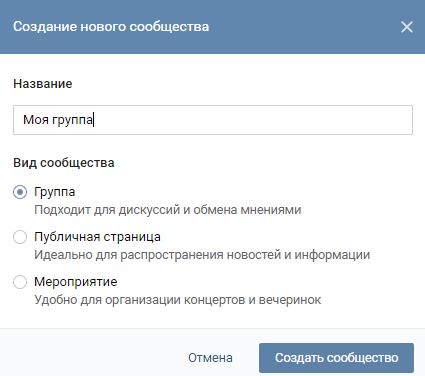 Квадратная или круглая миниатюра 200х200. Она и в ПК, и в мобильной версии отображается в полном объеме;
Квадратная или круглая миниатюра 200х200. Она и в ПК, и в мобильной версии отображается в полном объеме;
 И если они не получат ответа в течение двух недель, права собственника могут быть переданы другому лицу.
И если они не получат ответа в течение двух недель, права собственника могут быть переданы другому лицу. Вы автоматически станете администратором и при необходимости сможете выйти из паблика.
Вы автоматически станете администратором и при необходимости сможете выйти из паблика.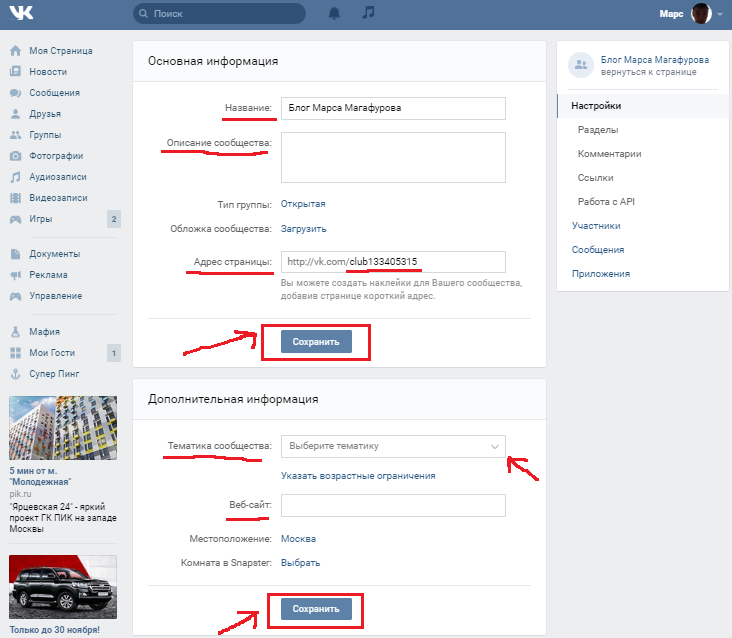
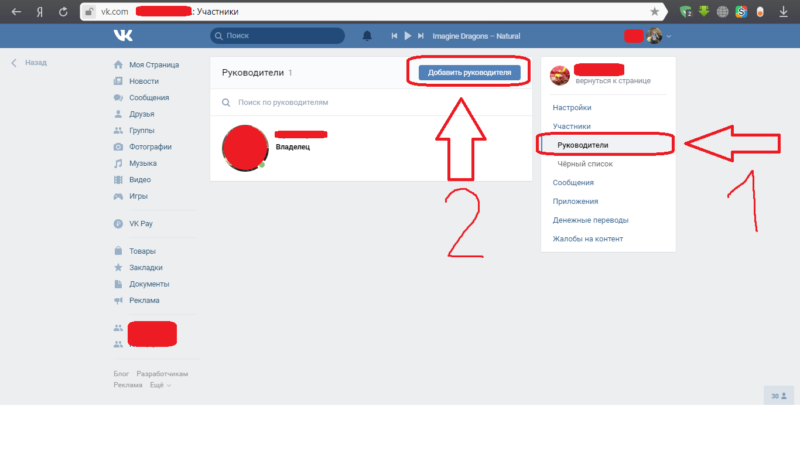 использовать (bodyParser.json ())
app.post ('/', (req, res) => {
vkToTg.send (req, res)
.then (() => console.log ('Готово!'))
.catch ((err) => {
console.log ('Что-то пошло не так')
console.log (ошибка)
})
})
app.listen (80, () => {
console.log ('прослушивание порта 80')
})
использовать (bodyParser.json ())
app.post ('/', (req, res) => {
vkToTg.send (req, res)
.then (() => console.log ('Готово!'))
.catch ((err) => {
console.log ('Что-то пошло не так')
console.log (ошибка)
})
})
app.listen (80, () => {
console.log ('прослушивание порта 80')
})
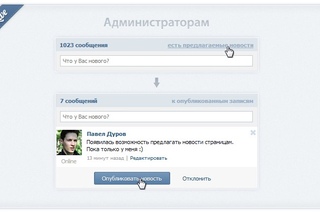 .. Выбирается для связи между пользователями.
.. Выбирается для связи между пользователями.
Добавить комментарий